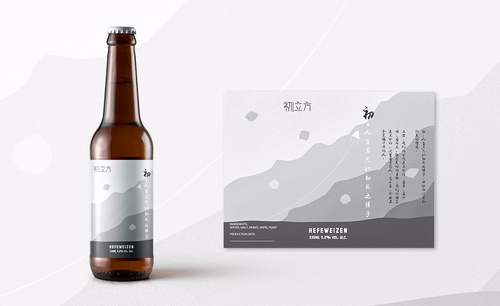红酒包装设计

1、将文件点击【增量保存】,新建材质球,在【颜色】【纹理】添加图像
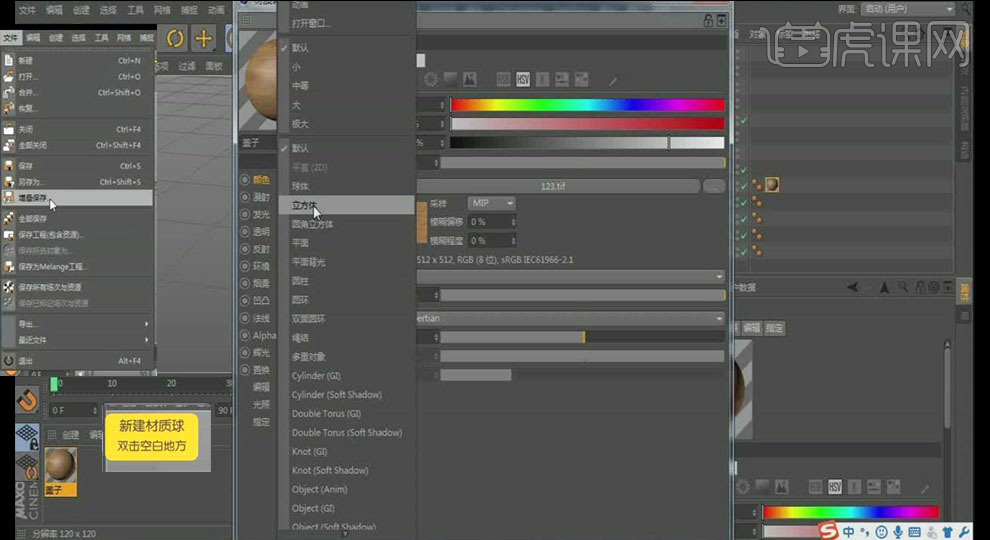
2、在【颜色】选择颜色,适当降低【混合强度】,勾选【漫射】,在【纹理】添加【图像】,降低【混合强度】20左右,在【反射】将【类型】改为【GGX】,适当增加【粗糙度】
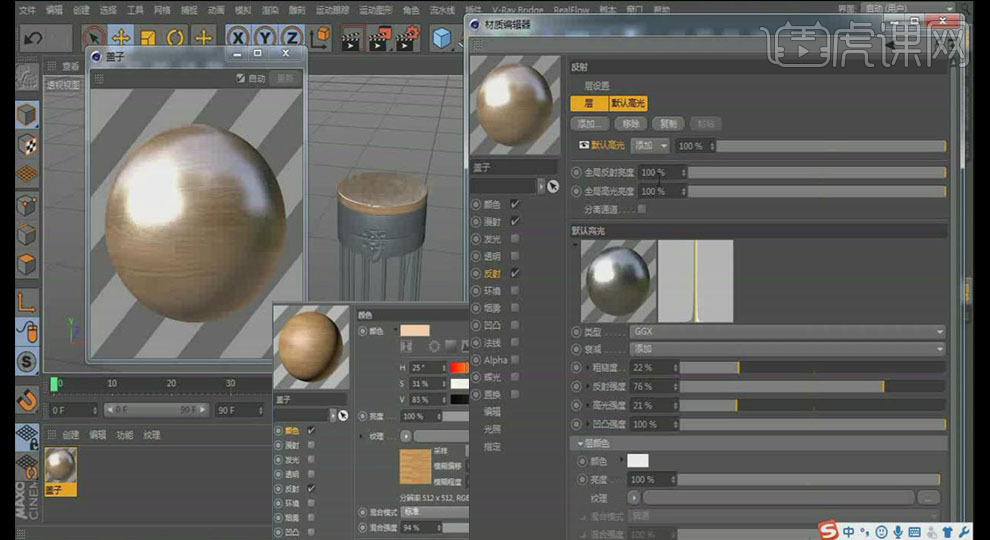
3、适当降低【层遮罩】数量,在【菲尼尔】改为【绝缘体】,提高【高光强度】

4、在【投射模式】改为UVW即可,其他模式不太合适,点击【渲染】测试
5、新建【材质球】赋予模型,在【颜色】【纹理】添加【过滤】可细致调节画面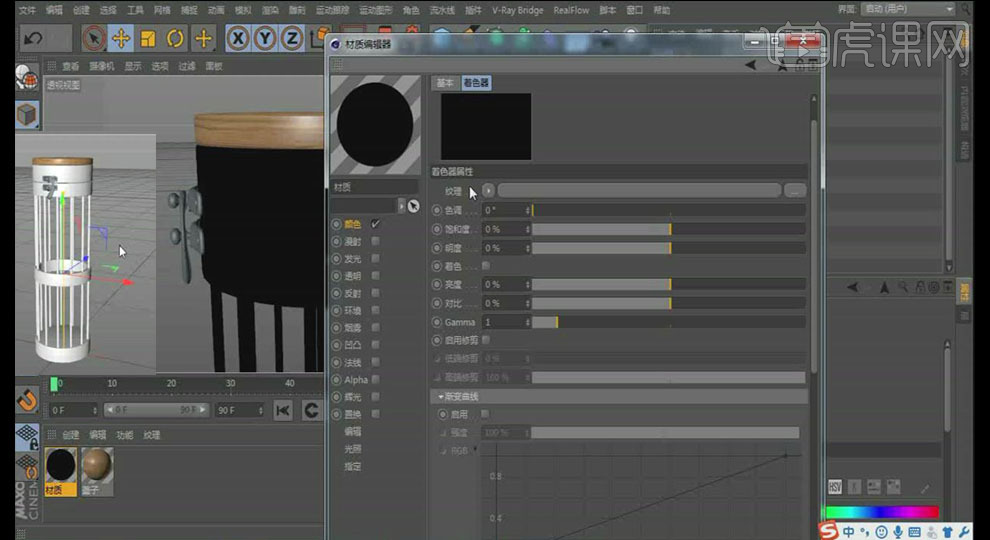
6、在【过滤】【纹理】添加【图层】,在【着色器】添加【表面】【木材】,在【过滤】可细致调节
7、在【木材】,将【类型】改为【自定义】,自己调节颜色

8、【延展】30,降低【颗粒比例】,就是降低噪点,【波浪】5,】波浪比例15,【波浪环】40,不能纠结具体数值,注意画面

9、在【图层】【着色器】添加【着色】,【输入】【发光】,如图设置颜色,适当降低强度

10、在【着色器】【着色】【纹理】添加【木材】,和上次木材设置一样

11、将【着色】【混合模式】改为【正片叠底】;接着在【着色器】增加【木材】,【模式】【图层蒙版】

12、在【木材】中同理设置细节,给画面增加细节

13、接着在【着色器】增加【躁波】,【模式】【正片叠底】,适当降低强度

14、在【躁波】适当更改颜色,【躁波】为【置换沃洛】,适当降低【全局缩放】,增加【相对比例】

15、适当降低【低端修剪】,【高端修剪】,丰富画面,可将材质改为四边形方便调节材质
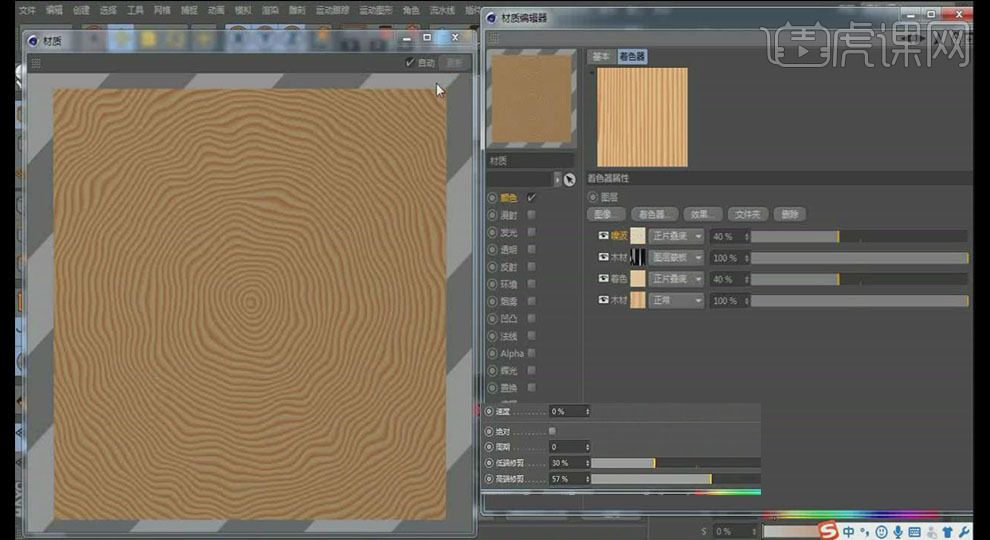
16、右键将最上方材质【复制着色器】,粘贴一层,【模式】【正片叠底】,降低强度
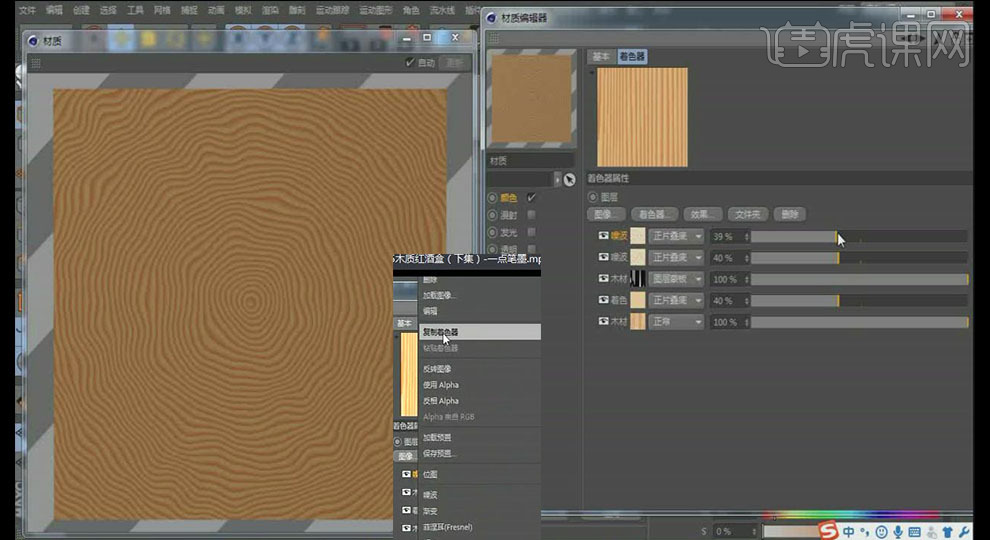
17、对上方【躁波】进行细节处理,适当降低【低端修剪】,【高端修剪】制作粗狂效果
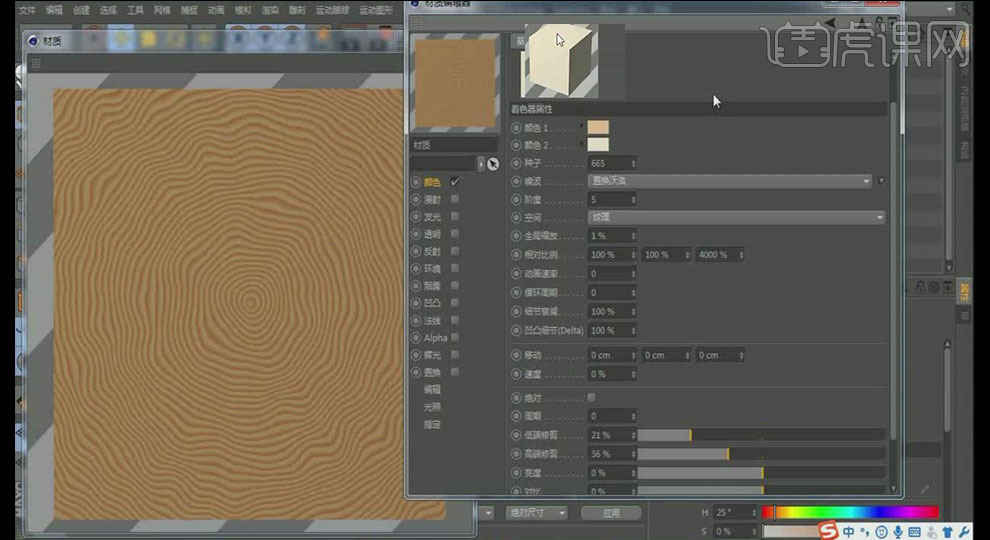
18、接着在【着色器】增加【木材】,【模式】【正片叠底】,对木材进行大致和第一层木材相似不相同数值,增加材质细节

19、复制木材粘贴一层,【模式】为【正片叠底】,对细节做细节处理,以增加不同细节
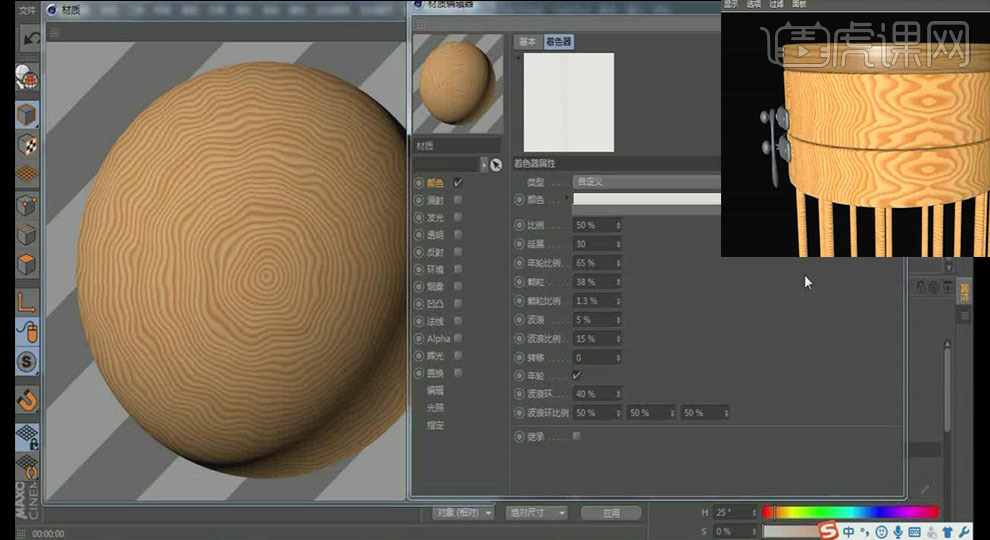
20、接着增加【躁波】,【正片叠底】,躁波为【体光】设置淡黄色降低强度即可
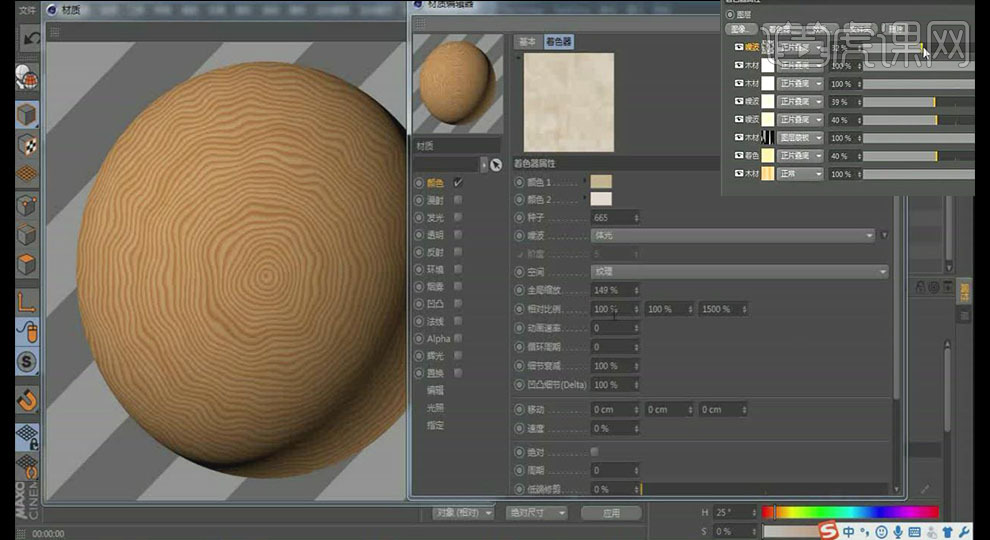
21、接着增加【渐变】【正片叠底】,降低强度,【渐变类型】【三维 柱状】,适当更改为浅色颜色,增加些许【湍流】

22、在【颜色】【过滤】可做细微调节,在【反射】【类型】为【Beckmann】,降低【粗糙度】,增加【反射强度】【高光强度】.

23、降低【层遮罩】【数量】,在【层菲尼尔】改为【绝缘体】,【折射率】1.55,【强度】90;增加【Ward】反射层,【模式】【普通】,降低默认高光的强度和【全局高光亮度】【全局反射亮度】

24、同理在【Ward】降低【粗糙度】,增加【反射强度】【高光强度】,【类型】【最大】,在【层颜色】【纹理】添加【图层】,降低【强度】

25、在【反射】【图层】增加【木材】,和之情设置相似即可

26、复制木材粘贴一层,【正片叠底】,降低【强度】,在【木材】里反转颜色,增打【颗粒比例】

27、增加【躁波】增加细节【正片叠底】,降低【强度】,在【躁波】里更改浅色颜色,【类型】【置换沃洛】,和之前【躁波】数值大致相同

28、复制【躁波】粘贴一层,增加【全局缩放】,适当修改数值,将上层木材模式改为【图层蒙版】

29、在【木材】上增加【着色】【正片叠底】,减低强度,在【着色】【纹理】添加【木材】,同理设置数值即可

30、复制【反射】【层颜色】【纹理】,粘贴到【凹凸】【纹理】,降低【强度】;在【反射】【Ward】中【菲尼尔】改为【菲尼尔】,细节更改示数

31、对【颜色】【过滤】中的【图层】进行调节,使之更加符合木头材质

32、新建材质球赋予金属,在【反射】【类型】改为【GGX】,增加【粗糙度】【反射强度】,将【层颜色】改为黄色,【层菲尼尔】为【导体】【金】

33、在【凹凸】【纹理】增加【图层】 【躁波】【沃格1】,如图设置细节即可

34、接着增加一层【躁波】,更改类型为湍流,适当增大【全局缩放】,【模式】改为【正片叠底】
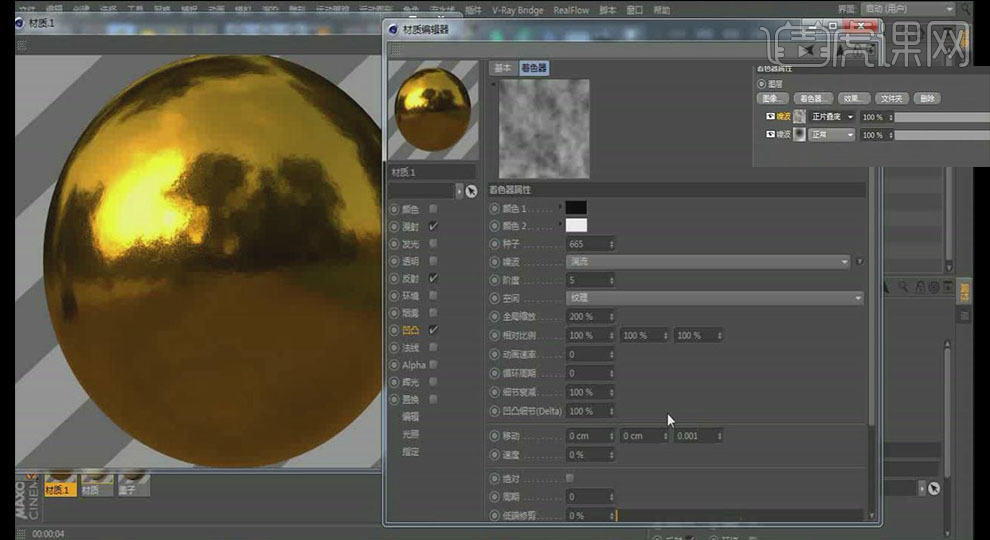
35、在【漫射】【纹理】增加【图层】,降低【混合强度】,在【图层】增加【躁波】,设置合适类型,增加【全局缩放】,适当增加【偏移】,修改【高低端修剪】增加对比度
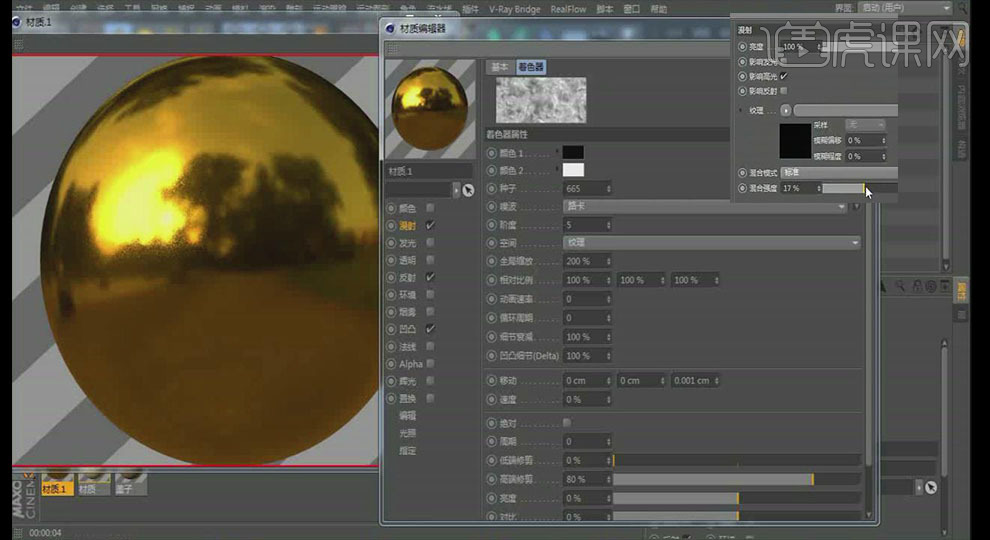
36、在【效果】增加【电子】,适当增加【强度】,勾选【三维】;新建【地面】,新建【摄像机】调整合适位置右键添加【保护】标签

37、新建【Hdr环境】,勾选【关闭地面】【关闭背景】,在【内容浏览器】选择hdr素材赋予即可;在【运动图形】点击【实例】,细节设置实例模型;新建【区域光】,在【衰减】更改为【平方倒数 物理】,按住Ctrl复制一份放置另一侧
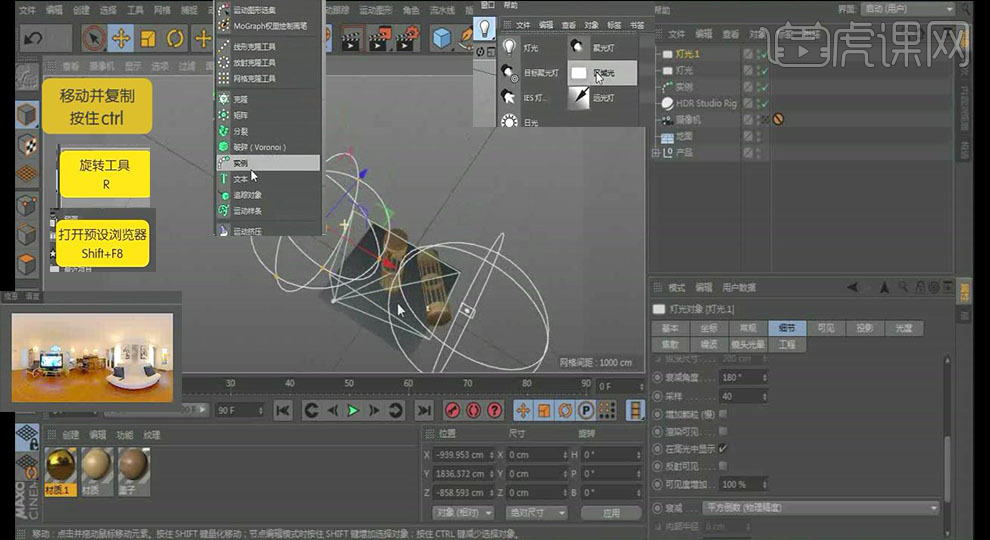
38、【摄像机】【焦距】为【常规镜头50】;新建材质球赋予地面;在【渲染设置】【物理】为【固定的】【中】;添加【全局光照】,【室内 高品质 高漫】,增加【环境吸收】,降低颜色

39、细致调节木质材质颜色,增加灯【常规】【投影】【区域】

40、最终效果如示

1.打开软件PS,【Ctrl+N】新建一个56.6*38.6cm的画板,分辨率300,【颜色模式】CMYK。点击【视图】-【新建参考线】5次做出中线和四边的出血线。
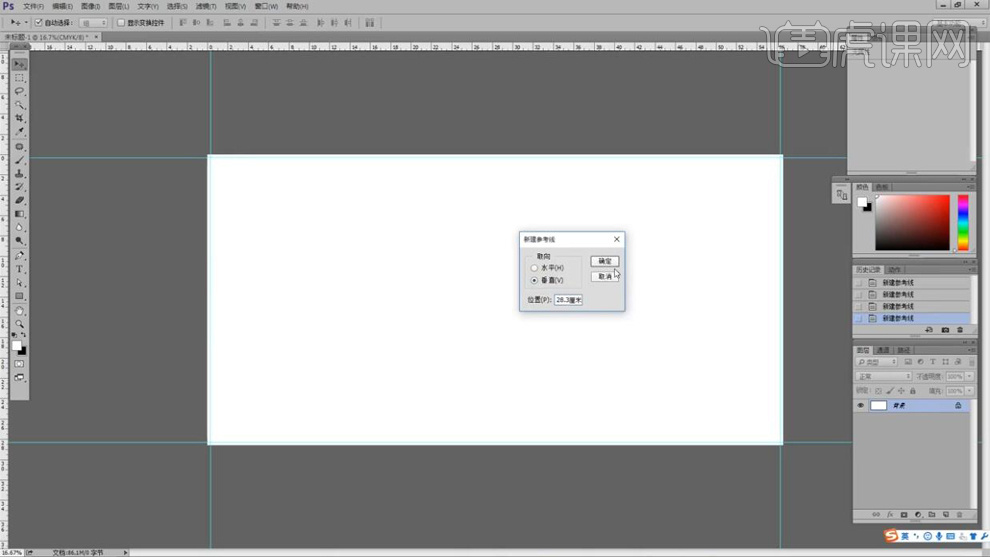
2.在从记事本中复制产品的名称在【文字工具】状态下复制粘贴进来,在【字符】中调整字体的大小和排列,在调整【段落样式】,在选择文字层按【Ctrl+Alt】移动复制一层,在对文字就行修改调整大小。将文字都放在画面的右下角位置。
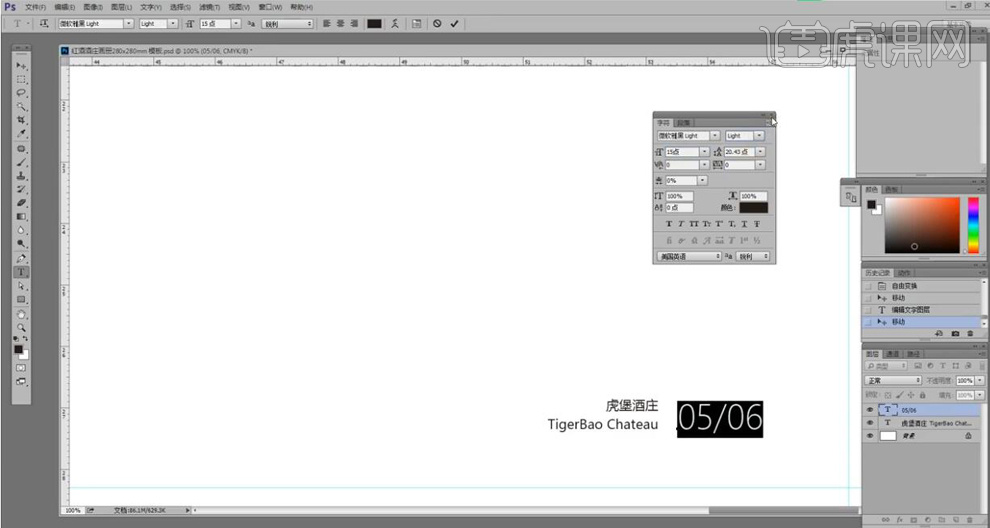
3.对于红酒画册的尺寸来说,一般会选择方形或者横版方式的画册,一般不会选择竖版的方式。
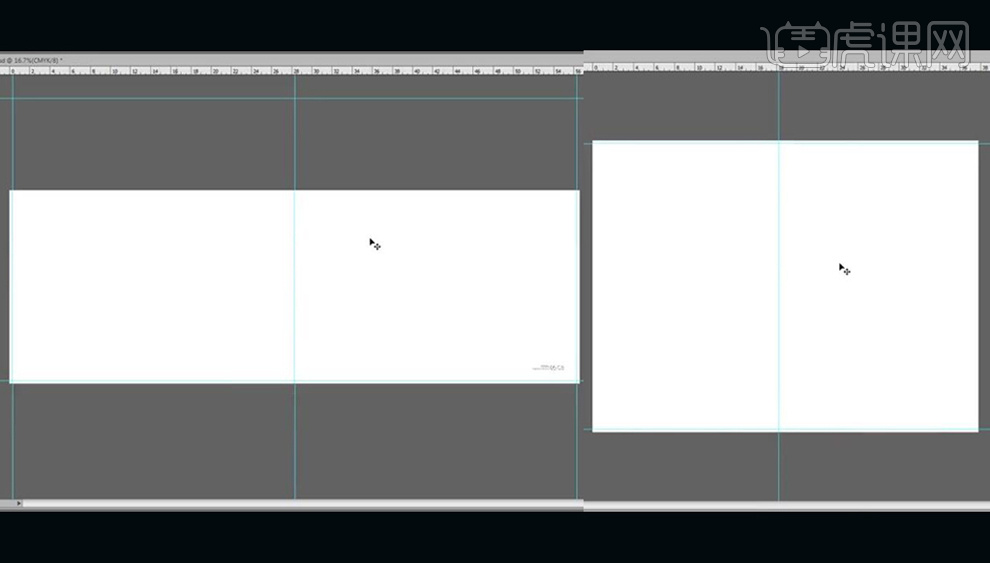
4.在对做好页脚的文件分别进行另存为,再将另存为的6个文件在PS中全部打开,再将记事本中的文字分段依次复制粘贴到不同的页面中。
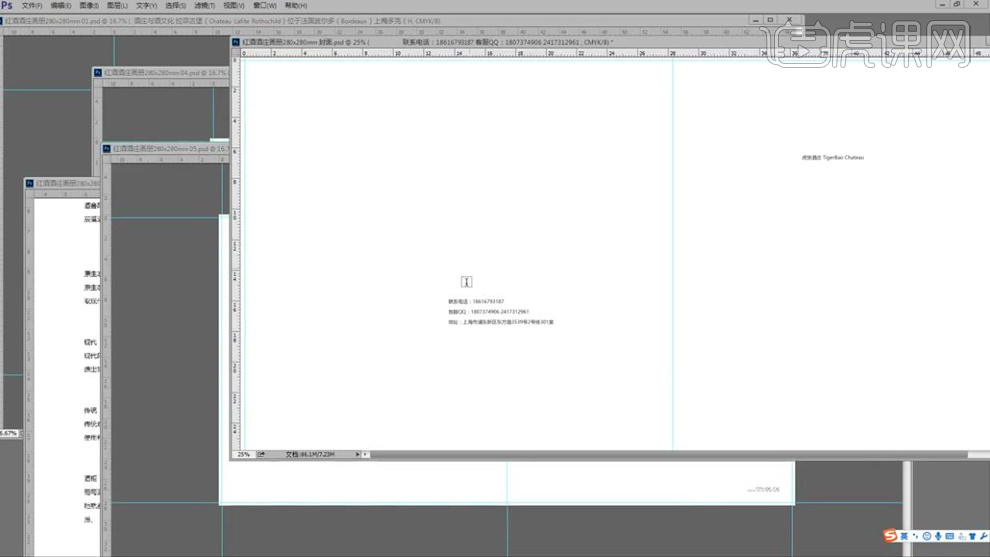
5.在对文字的【段落】样式进行选择,将【逼头尾法则设置】选择【严格】避免语法的错误。
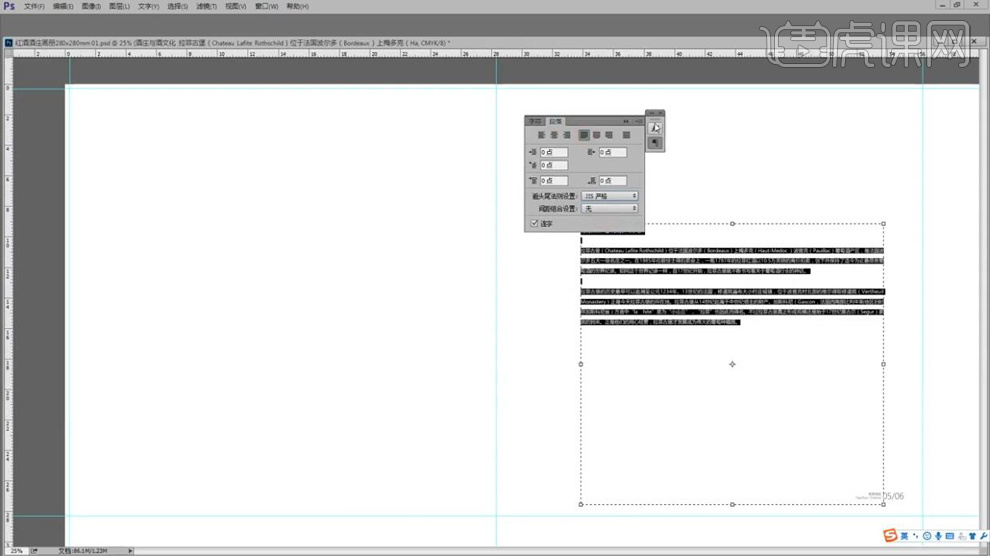
6.在将标题的文字【字号】设为19,在将下面的小标题的文字在【字符】中进行【加粗】。
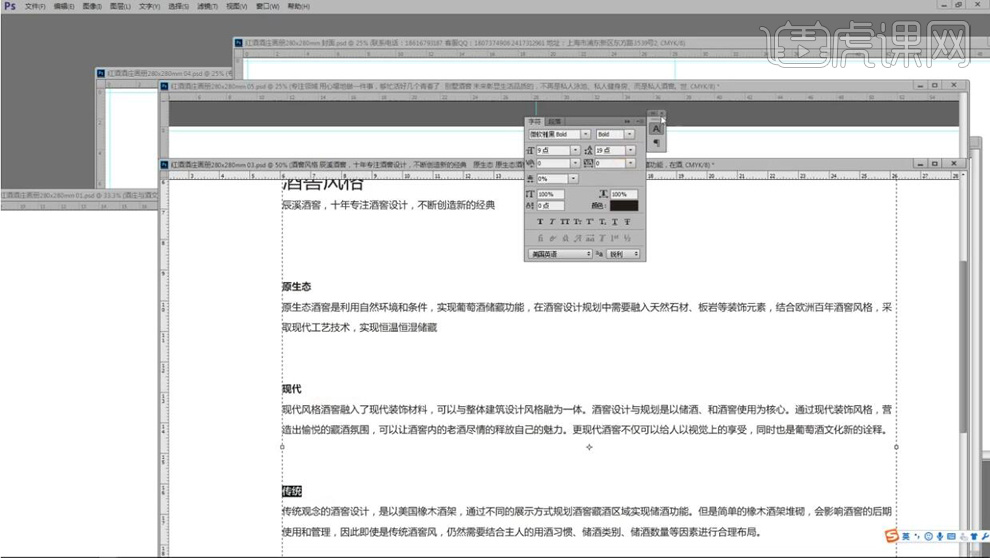
7.对内文的每一页的文字都进行排版设计,在对封面上的文字的进行排版,调整字体的位置在【字符】中在调整大小和加粗。
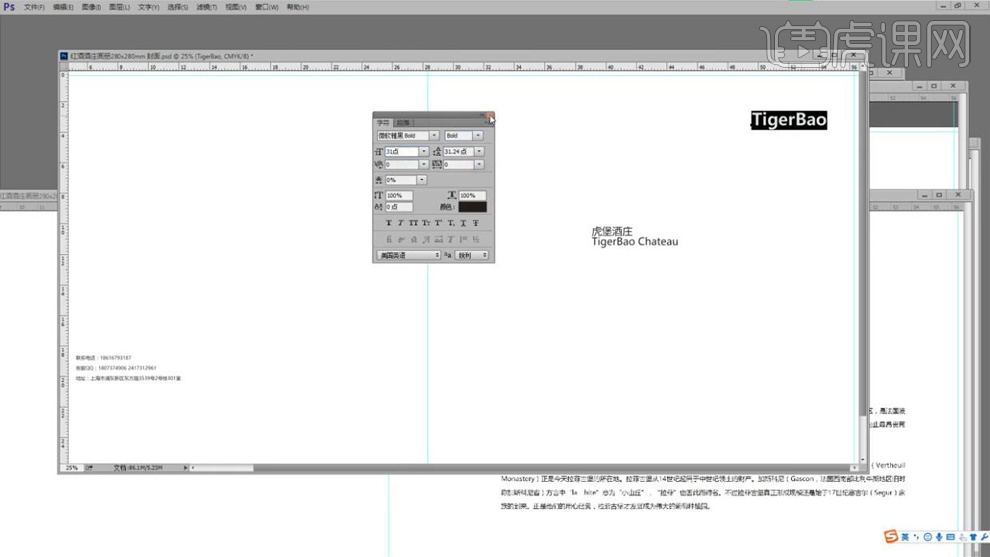
8.再给01文件导入一张照片,【Ctrl+T】调整大小,在将封面上的文字名称拖进到01文件中放在图片上面。在将文字放在左上角,使用【吸管工具】吸取画面的颜色填充到文字上。
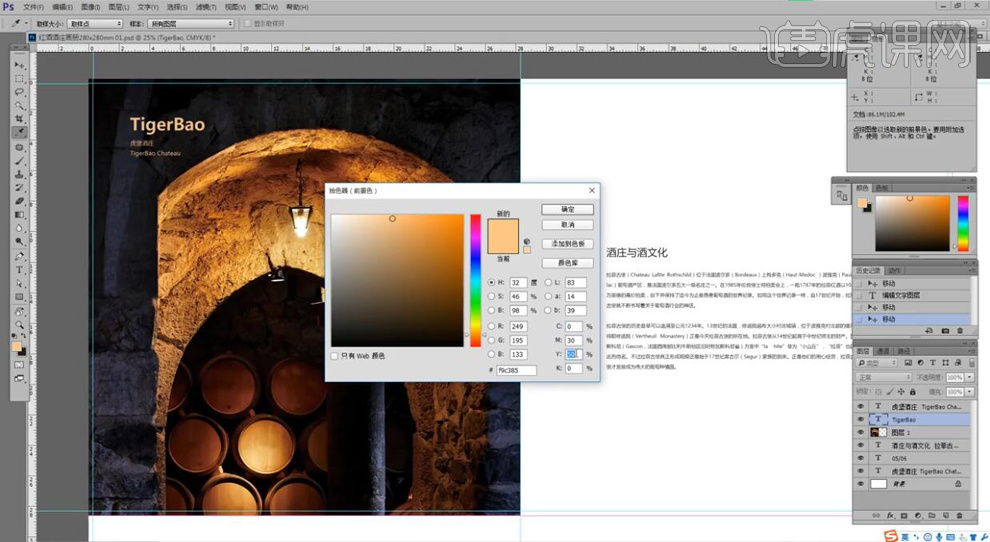
9.在右侧绘制一个矩形,将颜色设为C:30,K:100在【Alt+Delete】填充黑色,再将文字的颜色填充为左上角文字的颜色。再将左上角的文字按【Ctrl+Alt】右移复制到右边一层,在对文字的字体进行调整。
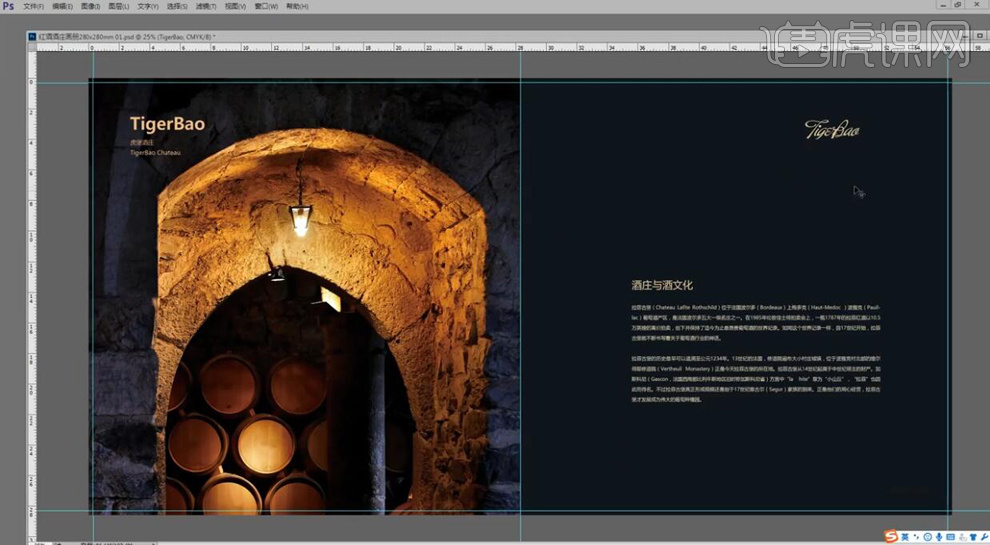
10.再将左上角的文字进行放大,修改字形,在对文字进行调整。再将右下角的页码的文字的颜色进行修改为浅金色。
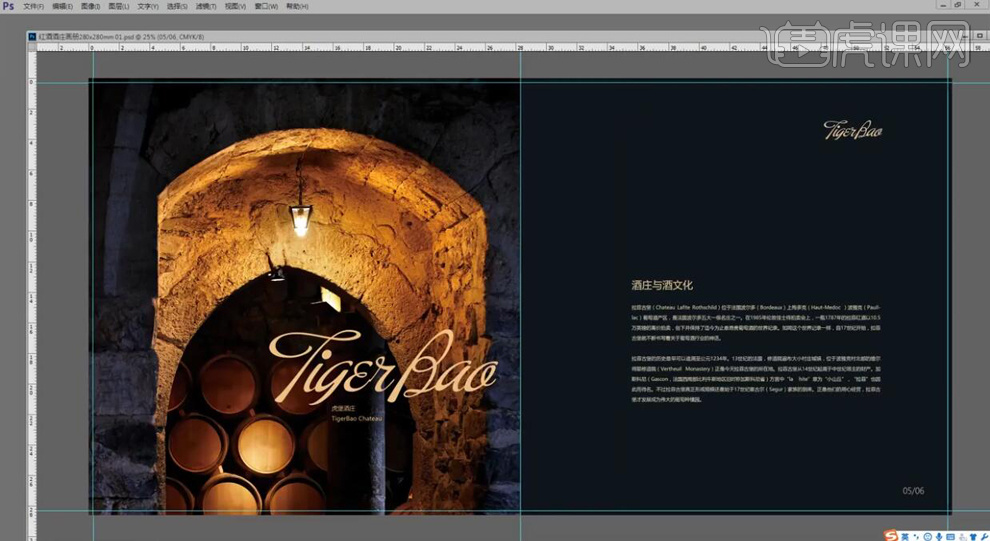
11.再给02文件导入一张照片,【Ctrl+T】调整大小,再将01中右侧的底色复制进来放在右边,再将文字填充为浅金色。
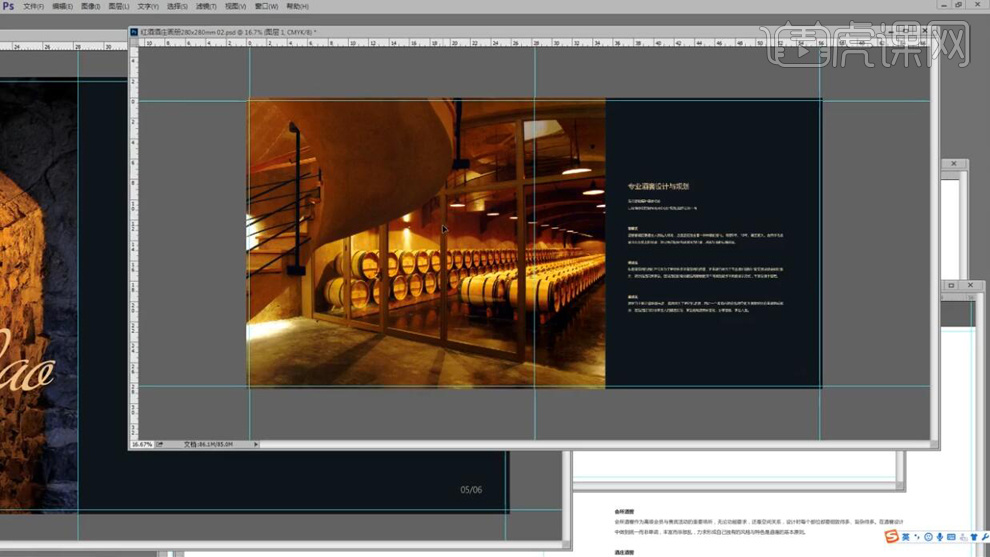
12.再将01中右上角的英文文字在复制进02页面中,在调整大小和位置。
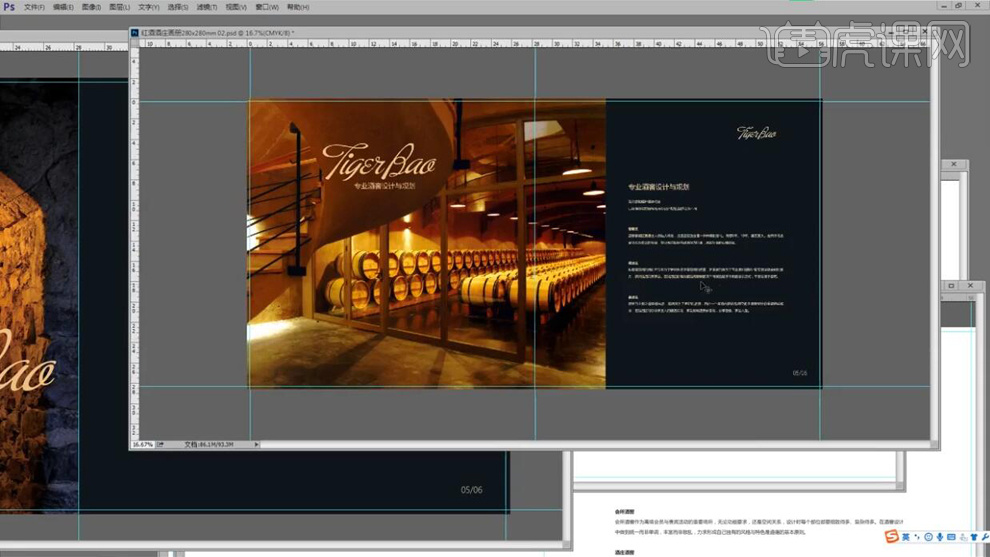
13.再给03文件导入一张照片,【Ctrl+T】调整大小,再将02中右侧的底色复制进来放在右边,再将文字填充为浅金色。
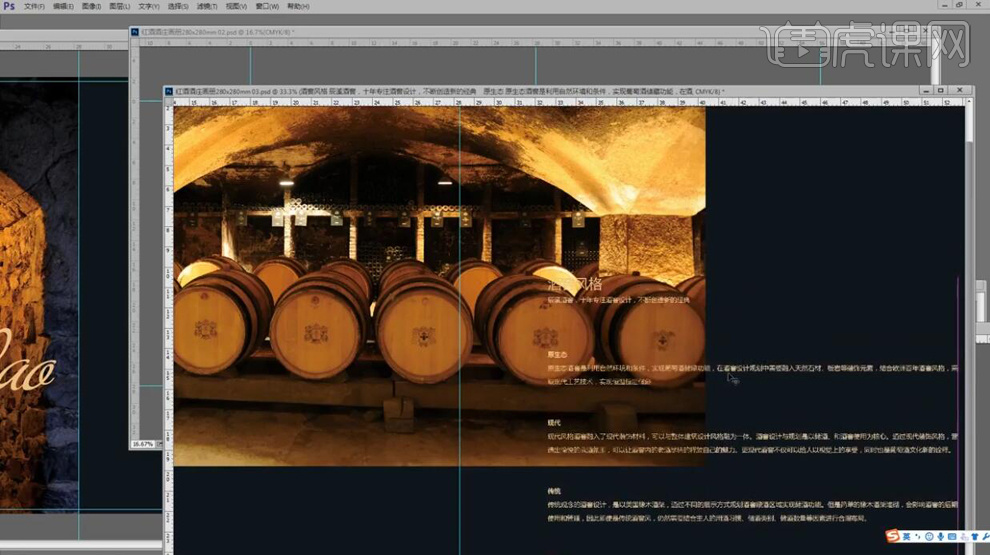
14.再将02中右上角的英文文字在复制进03页面中,在调整大小和位置。在对文字的文字进行调整。
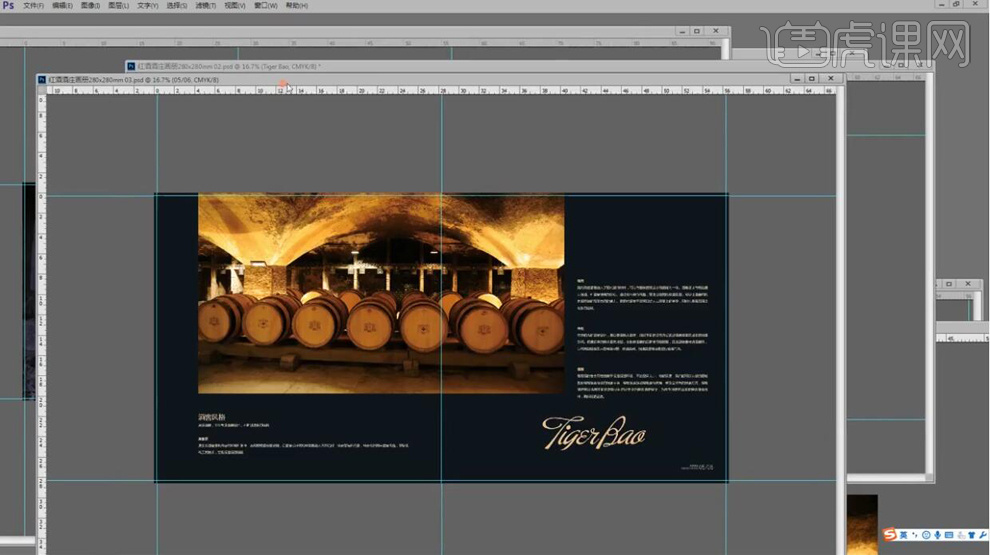
15.最终效果如图所示。

1.打开软件PS,接着上部接着制作,再给封面页面中绘制一个和画布同大的矩形颜色设为C:30,K:100在【Alt+Delete】填充黑色放在最底,再将文字填充为浅金色。
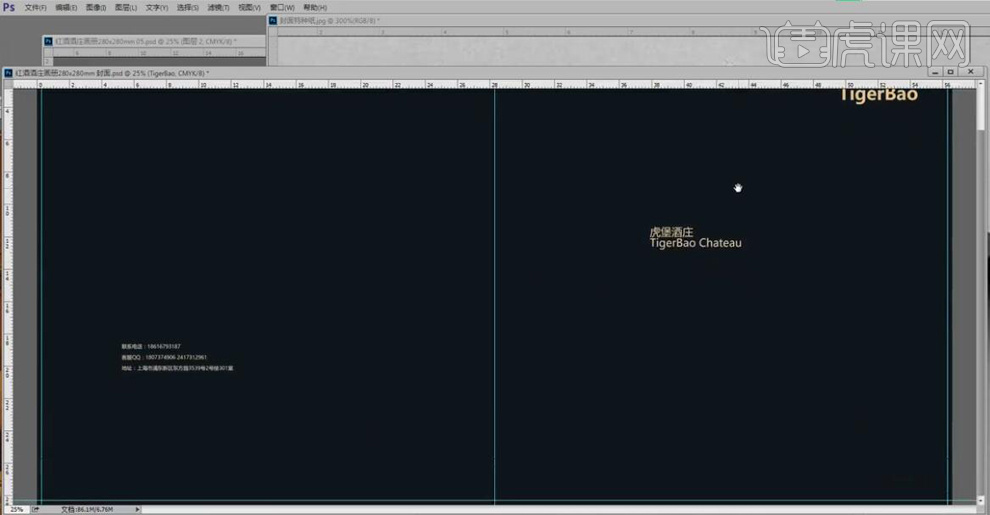
2.因为文字部分是需要做工艺烫金的,所以,要对文字部分的字体在【字符】面板中选择加粗。在调整英文的字形和字体。
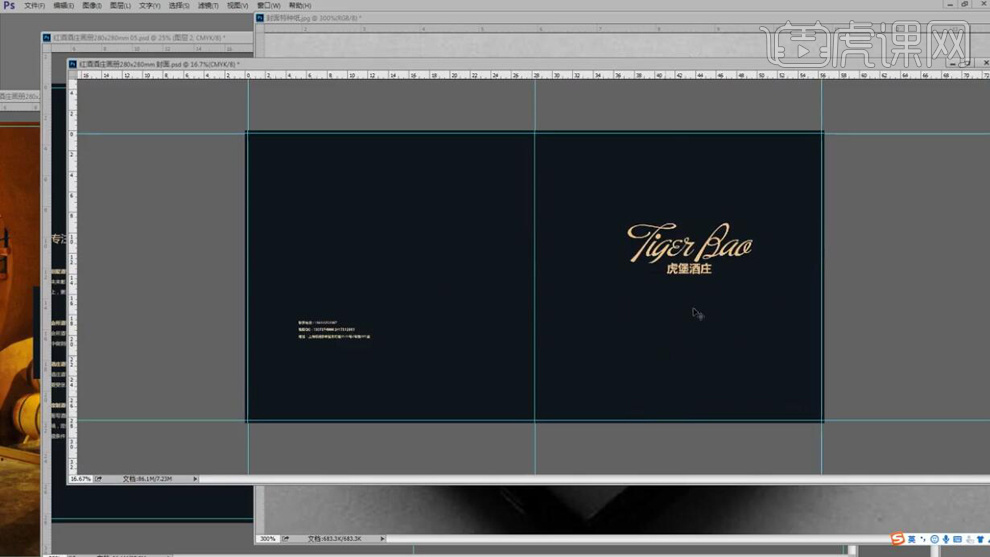
3.在对封面上的文字的位置进行调整,印刷的时候有两种选择。一种是选择黑色的纸在上面烫金,一种是白色的纸先印刷黑色的在烫金。
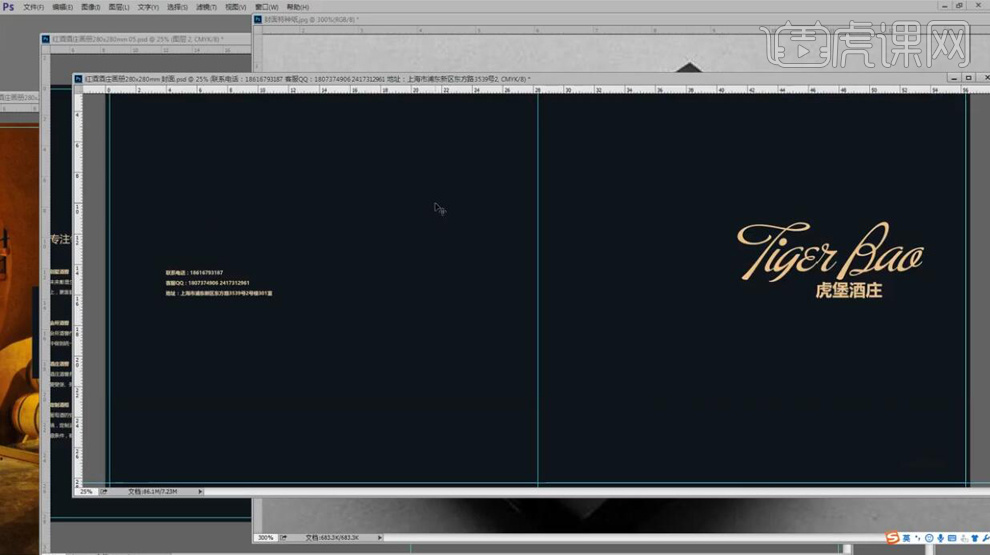
4.假如封面选择的是黑色的纸那就不可以印刷,在扉页部分左边就是黑色的,右边为扉页文字。在对文字进行印金。
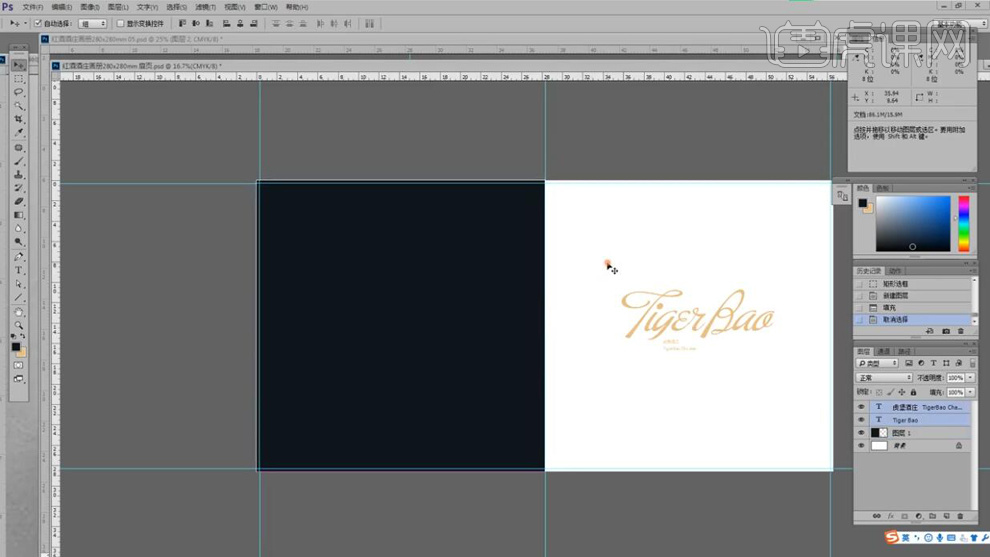
5.在给06页面的右侧填充黑色,因为封面是黑色纸张不能印刷,就是封三的部分,在给左侧的也是英文的字体进行印金。(一种专色印刷,不是四色墨)
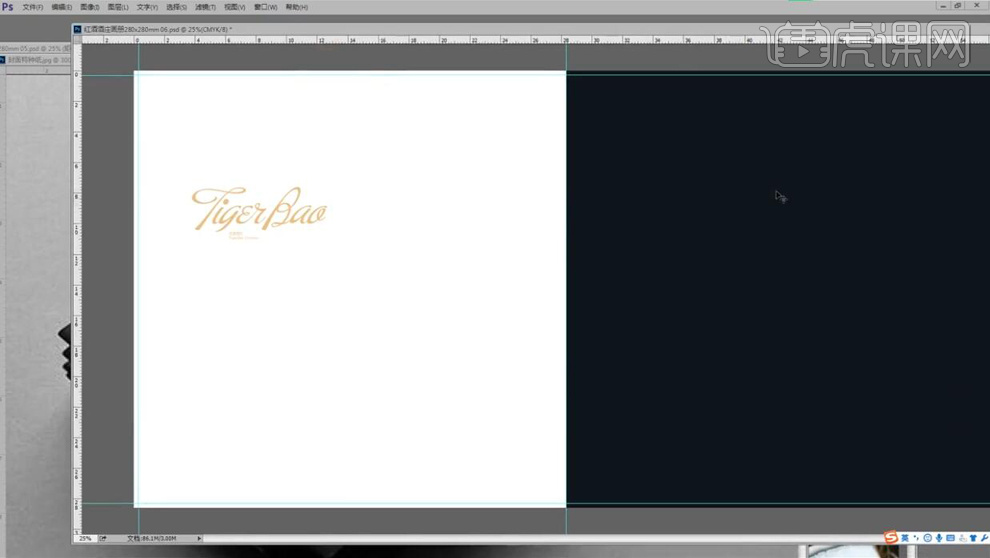
6.再将封底上的地址电话复制到封三的左侧部分,再将封底上进行删除,这样封面部分只有封面需要烫金处理。
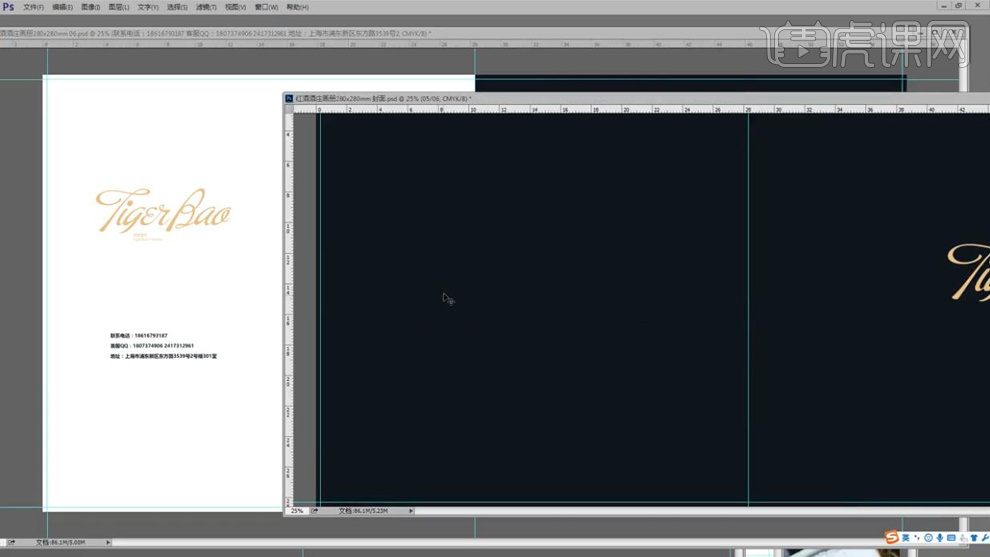
7.在对06页面上的英文进行删除,在添加上二维码,再将文字的加粗只保留引号前面的字体,后面的加粗去掉。再将酒的名字也复制进来。
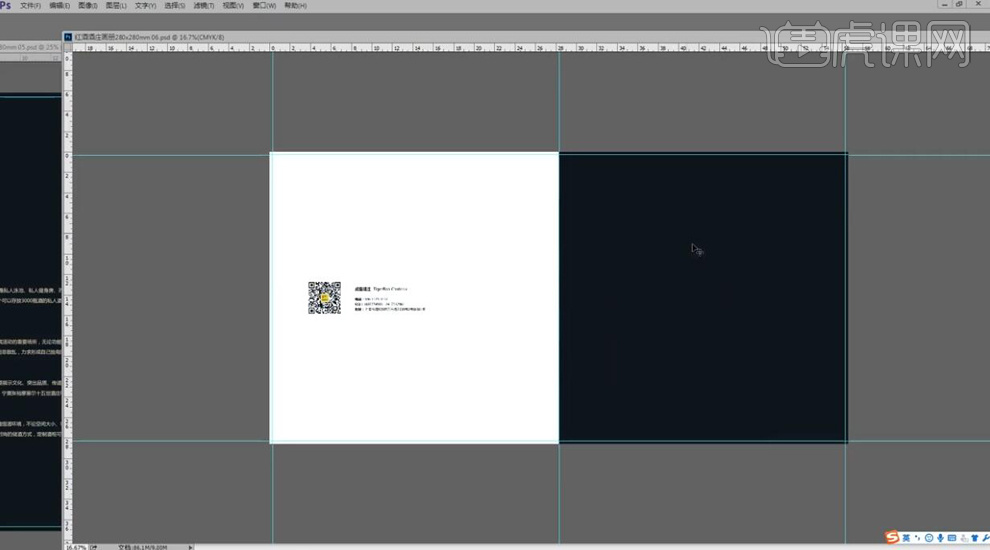
8.在对所有的页面进行保存重新打开,在选择【窗口】-【平铺】,对所有的页面进行观察调整。
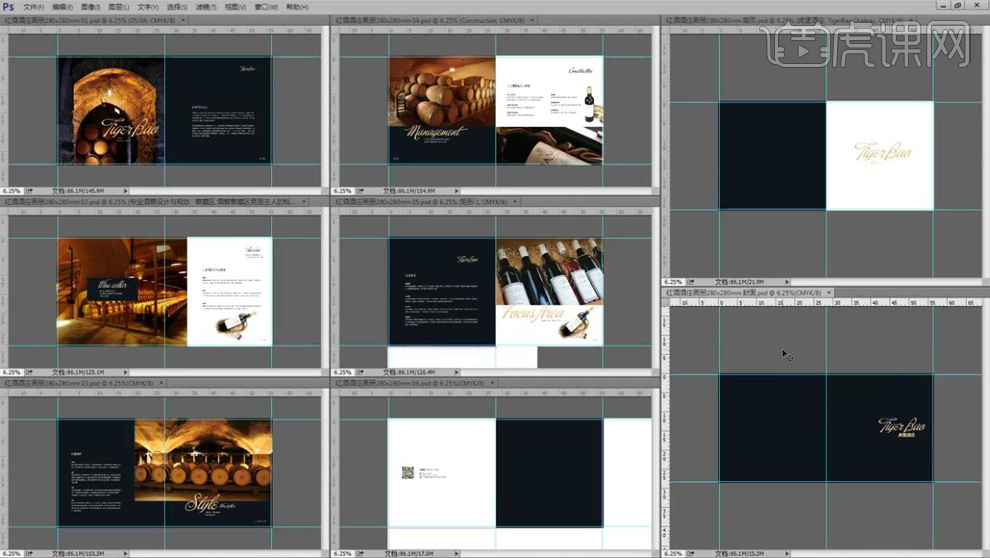
9.再将封面部分需要烫金的地方的字体填充黑色在保存为烫金版。印刷是这就是烫金版的文件。(烫金版的文字不能太细和太小,不然会出现断线的效果。)
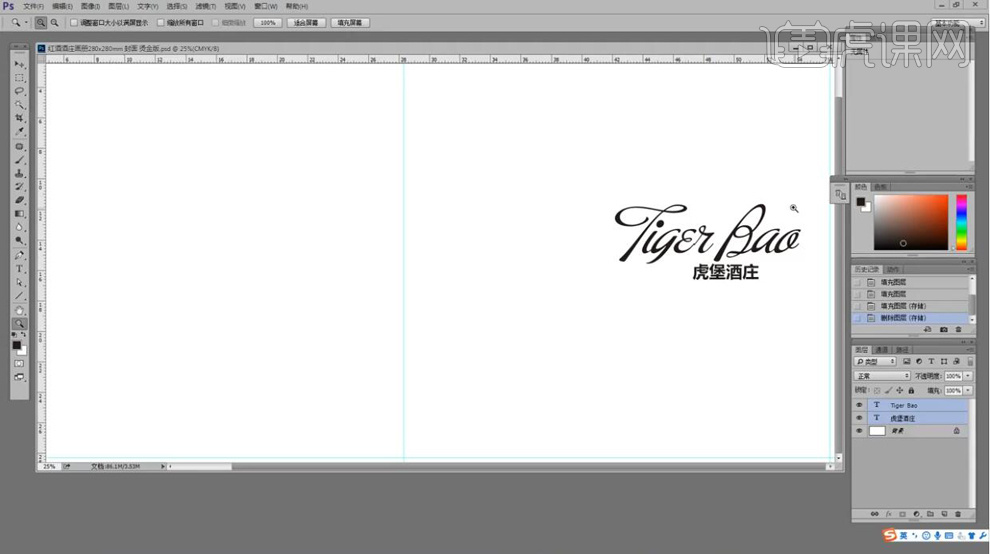
10.在对扉页上需要印金的部分也将文字填充为黑色,保存为印金的版本。
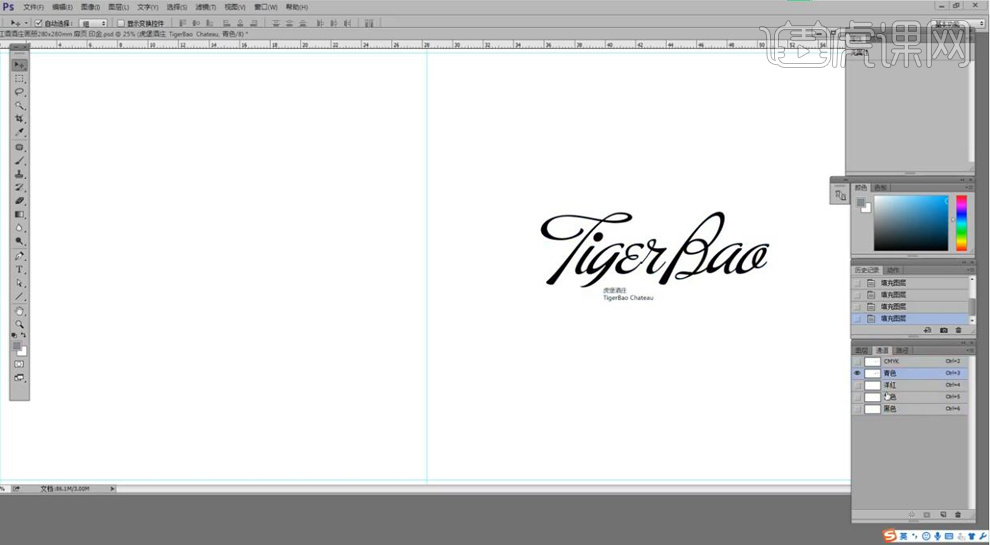
11.在01页面的左侧如果需要印金的话也要将文字部分提出,但是因为周边是有印刷的部分,需要将文字转曲在将边缘【扩展】出一点仿制印刷边缘出现毛边。
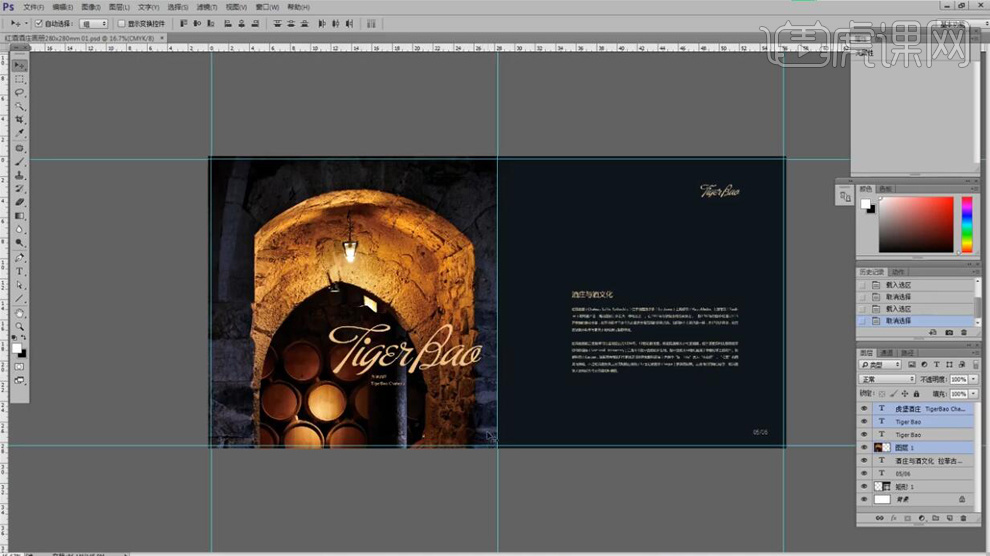
12.在将下载的样机打开,在双击可编辑部分的封面图层。
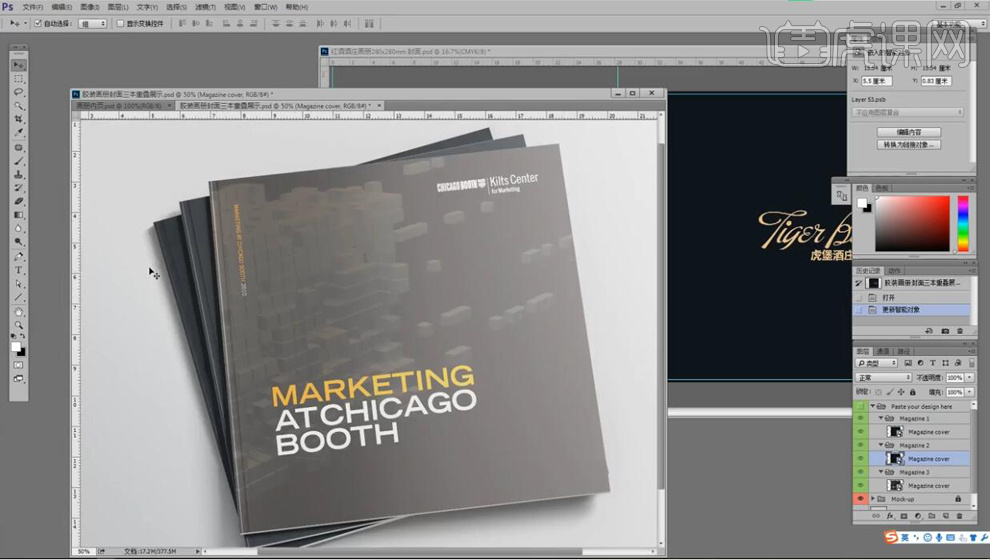
13.再将封面的部分进行截图,在粘贴到双击打开的样机图层上在点击【Ctrl+S】进行保存。
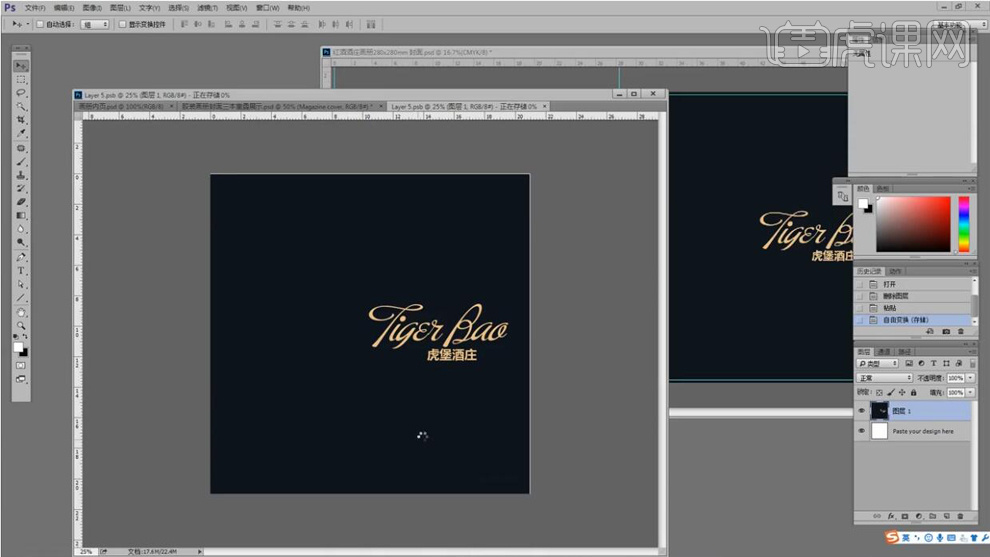
14.样机部分的封面图就会变成红酒画册的封面图。
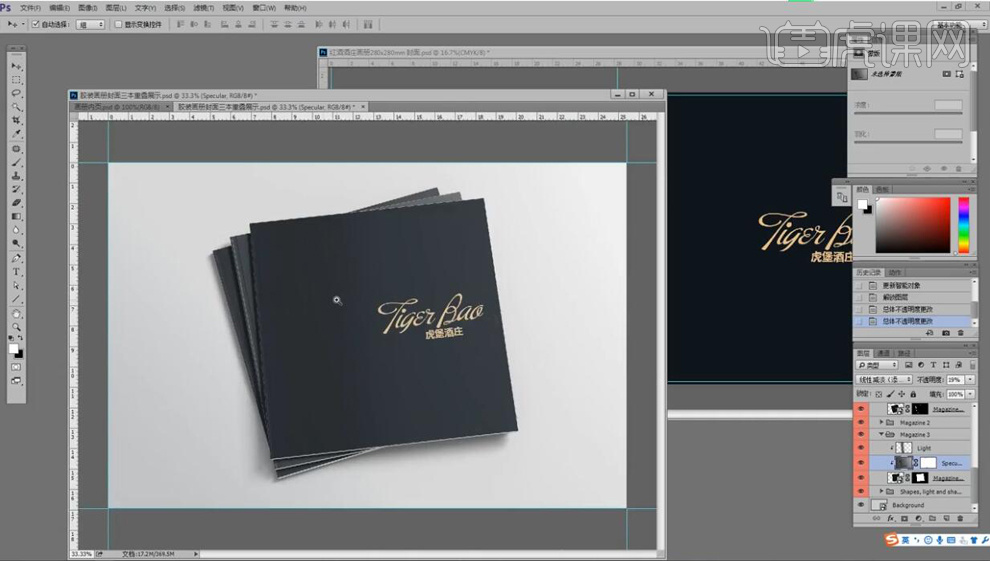
15.同理,在打开一个内页的样机文件,再将内页的文件复制进来进行保存,就会有内页的样机图了。
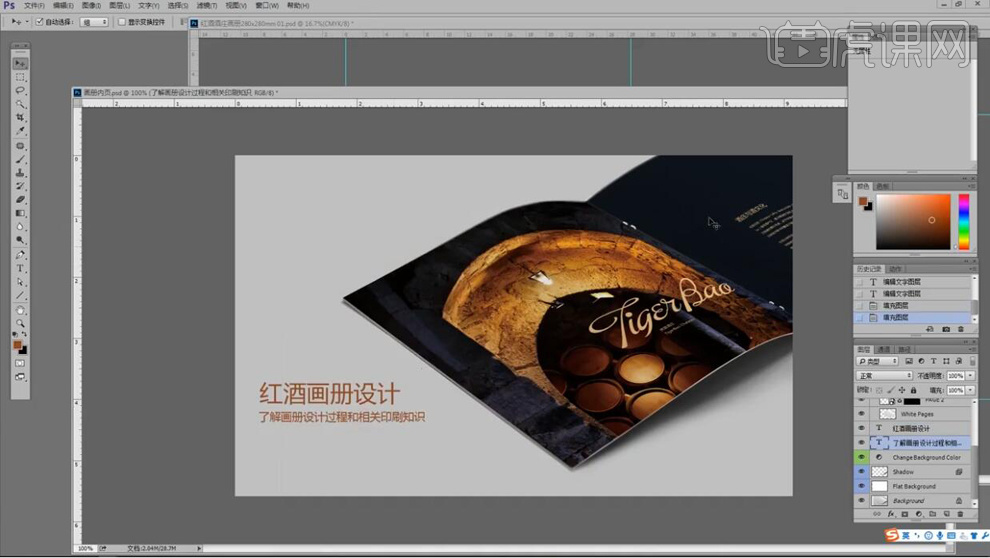
16.在对每个页面的页码按顺序排列。
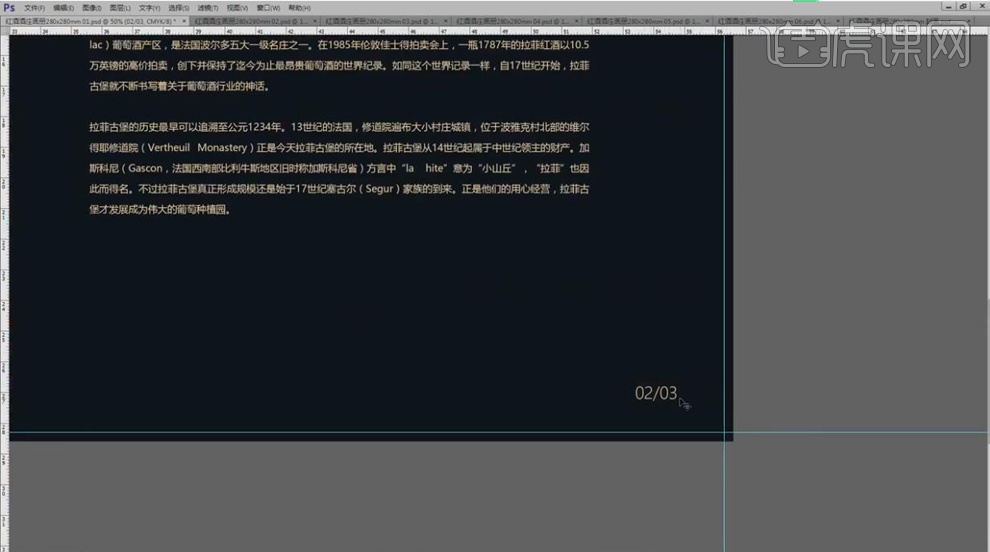
17.在进行平铺查看,在印刷之前先打印小稿进行查看。
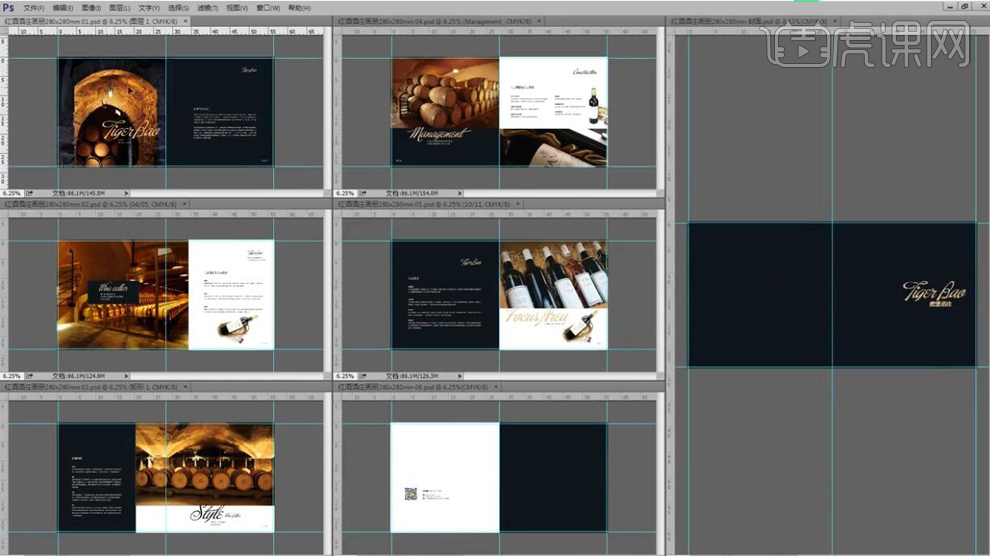
18.最终效果如图所示。

1、 新建C4D文件,鼠标中键进入【切换视图】,在【正视图】Shift V【视图设置】在【背景】拖入素材。
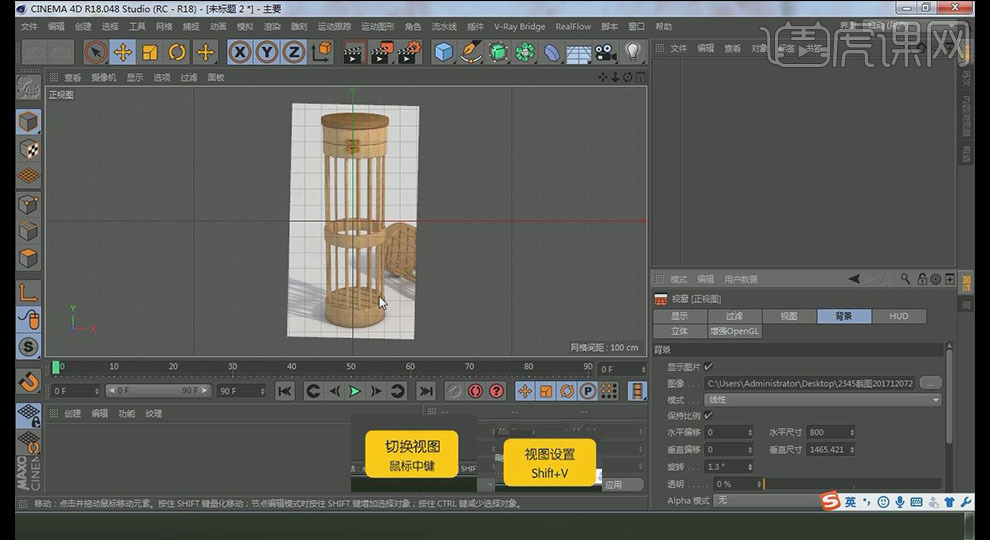
2、 新建【圆柱】勾选【圆角】,设置合适【分段】和【半径】如图,【显示】【光影着色线条】。

3、 新建【管道】设置合适【内外半径】如图所示,勾选【圆角】注意整体画面。

4、 按住Ctrl复制一份【管道】,修改合适【高度】,再次复制一份放在上方作为瓶盖。

5、 新建【圆柱】,修改长度宽度做成柱状,新建【阵列】。
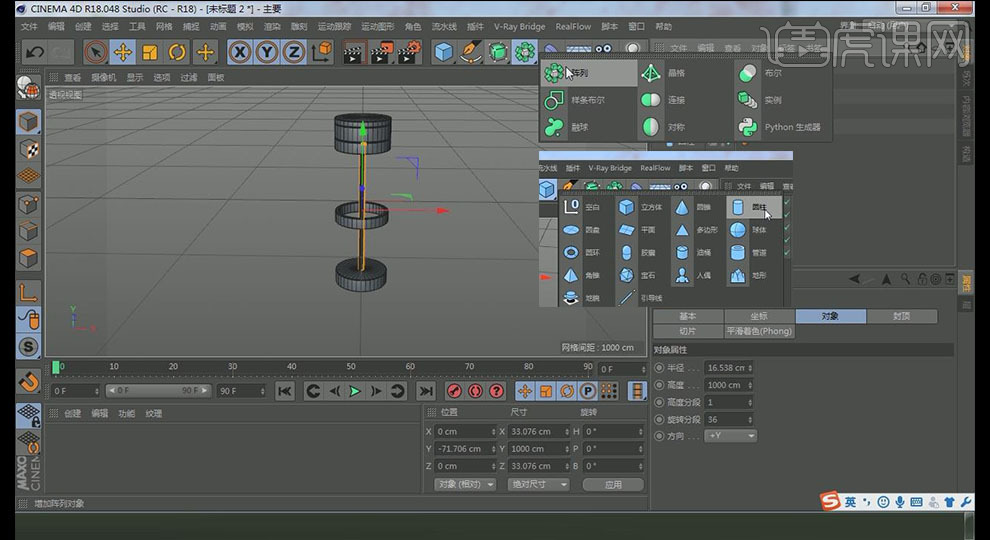
6、 将【圆柱】放置【阵列】子级,修改【阵列】【半径】注意和杯体关系,适当修改【圆柱】半径。

7、 适当增加【阵列】【副本】数量,注意画面。

8、 Ctrl+S【保存】,对各个模型进行命名。

9、 新建【立方体】合理运用T【缩放】,E【移动】放置瓶口,增加合适细分
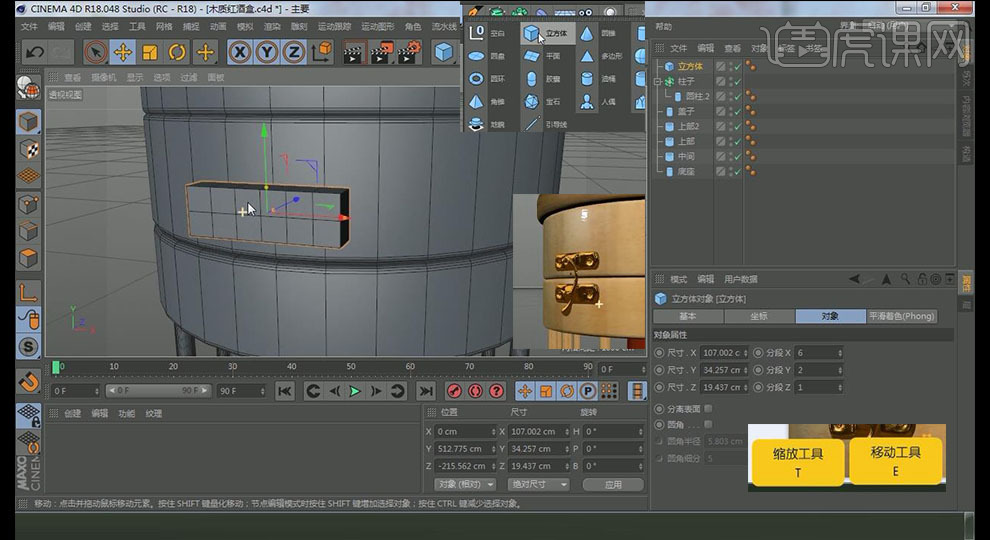
10、 C掉【立方体】,【点模式】右键【优化】,按住Alt添加【细分曲面】

11、 运用【框选】选中【立方体】向里拖拽制作弯曲效果。
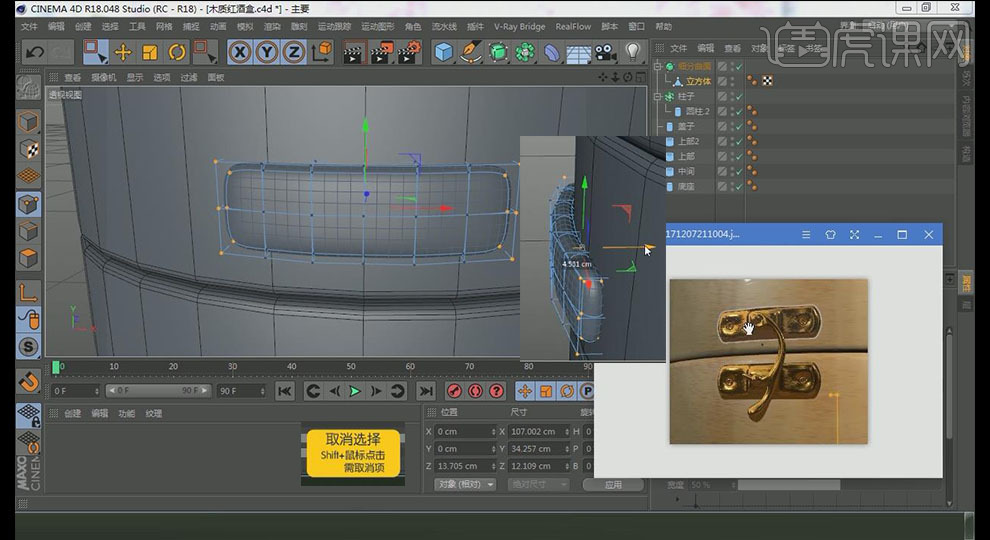
12、 选中中间点右键【倒角】,制作小面,向里拖拽制作凹陷效果。
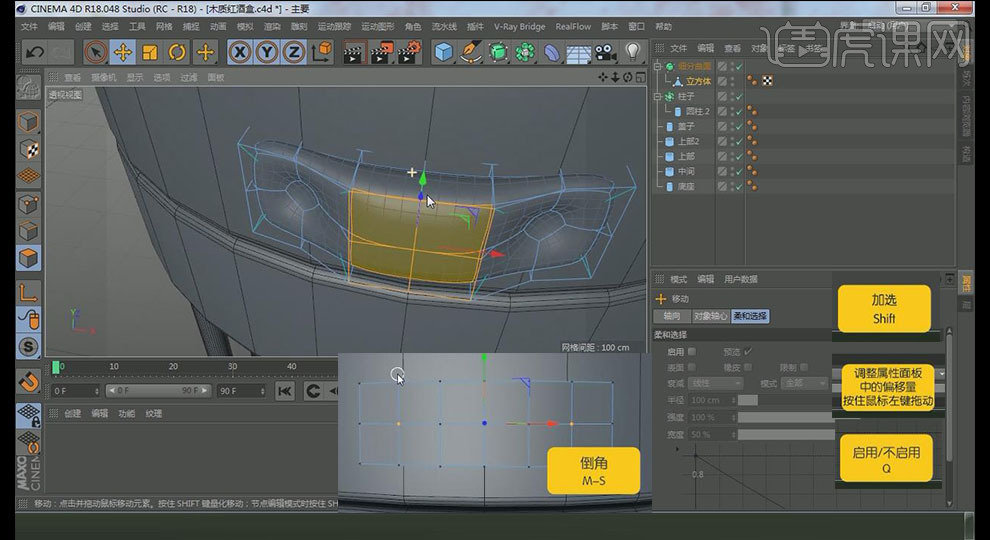
13、【面模式】选择中间面右键【内部挤压】两次,再次将中间小面向外【挤压】许可;【点模式】选中四边点向里拖拽制作圆柱状。
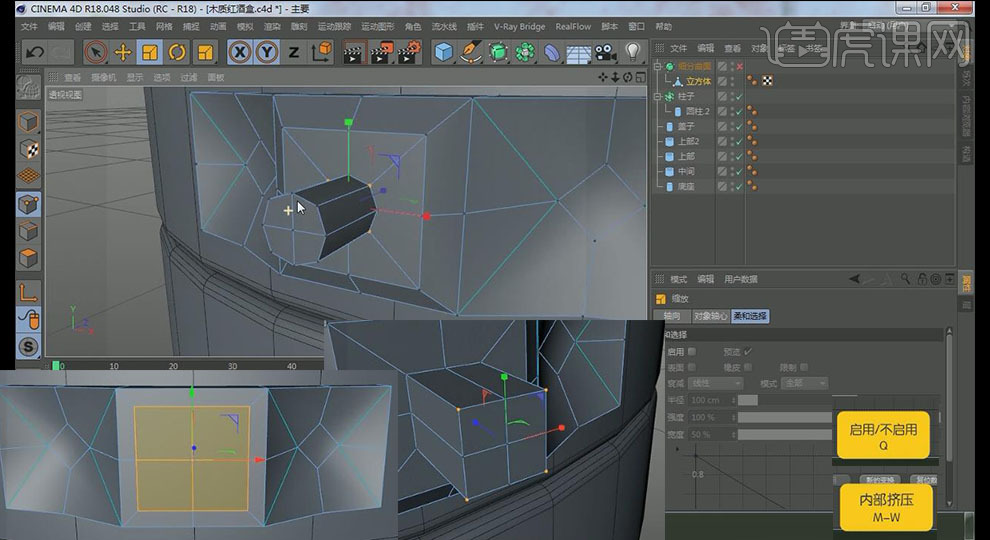
14、【面模式】选择中间面按住Ctrl向前拖拽两次,再次T【缩放】将最外处面放大,再次按住Ctrl复制两次,【点模式】选中中间点向外拖拽。
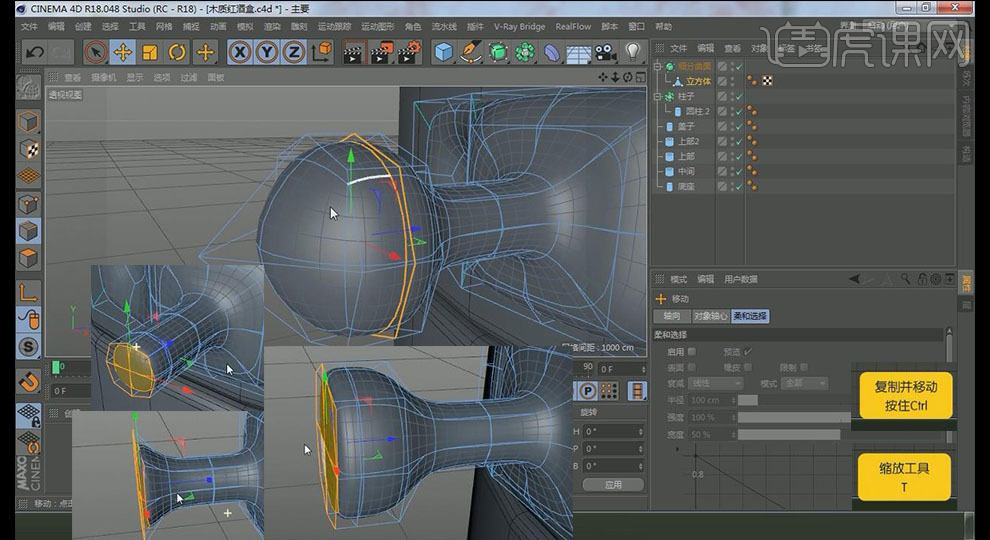
15、 结合三视图细节调整金属和瓶盖关系,新建【圆柱】制作螺丝。

16、 降低【圆柱】【旋转分段】为5,C掉,【点模式】,右键【优化】;按住Alt添加【细分曲面】,KL【循环切割】在圆柱顶面进行切割。
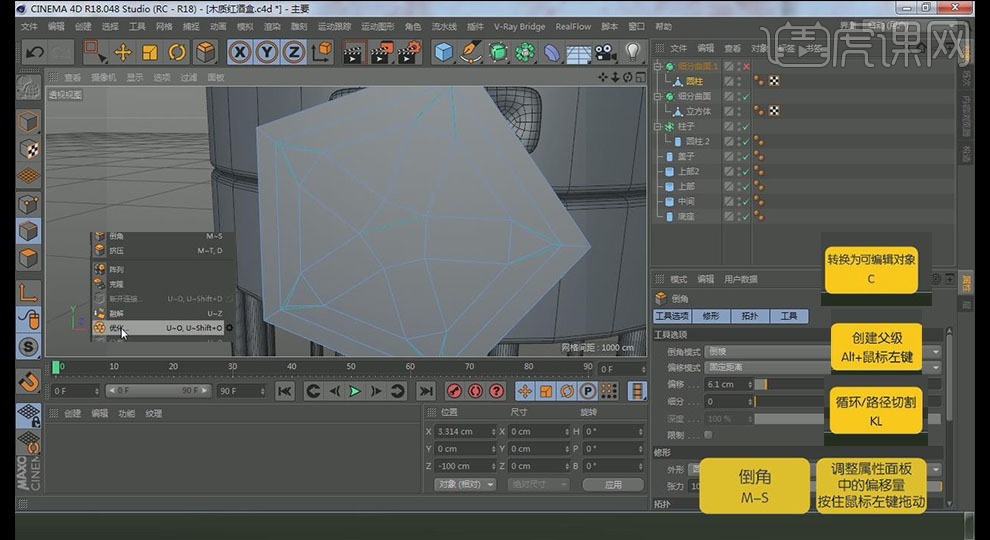
17、【面模式】选中中间需要凹陷面向里拖拽许可,T缩小许可;全选所有面T整体缩小许可放置合适位置。
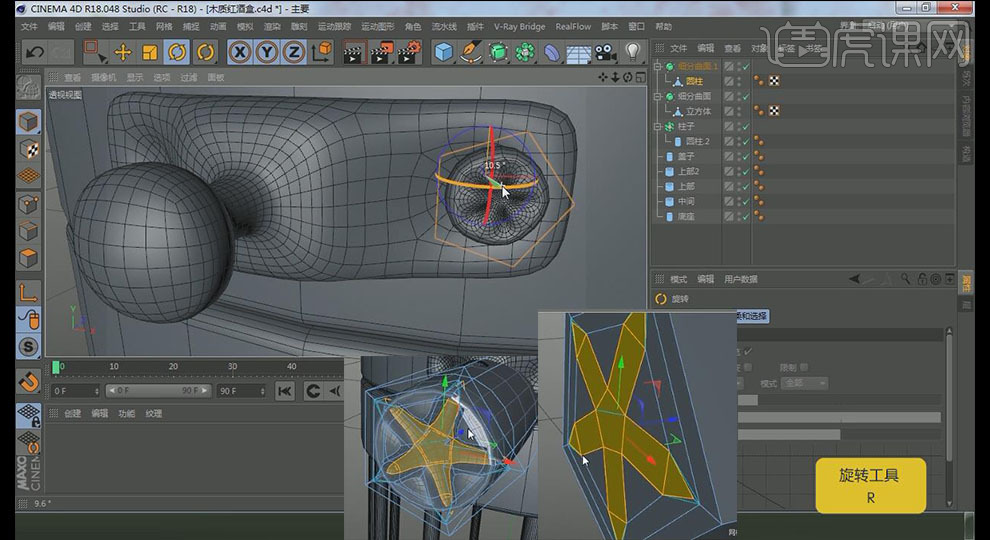
18、 【显示】可调整为【光影着色】;新建【对称】,将螺丝放置子级,调整合适对称轴。

19、将金属环整体Alt G【编组】,按住Ctrl向下复制一份,选中中间边右键【倒角】。

20、 同理选中中间边右键【倒角】,【面模式】选中中间面【删除】,选中不需要的边MN【消除】。

21、【边模式】选中中间边按住Ctrl拖拽,按住Shift加选对面边右键【缝合】。

22、新建【立方体】,缩小许可,C掉,【点模式】右键【优化】;按住Ctrl复制一份面合理通过【旋转】【移动】制作细节。
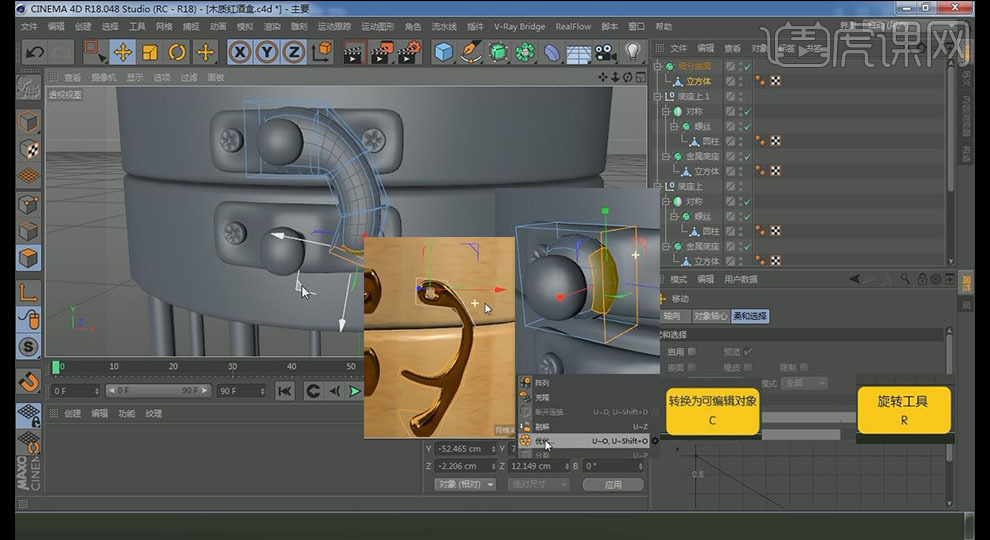
23、住Ctrl复制一份面合理通过【旋转】【移动】制作细节,结合三视图细节调整模型。

24、【面模式】选择上面面【内部挤压】,将内部面删除,同理右键【缝合】;结合整体画面做细致调节。

25、按住Ctrl复制金属放置后面,删除不必要的,右键【封闭多边形空洞】,选择两点右键【连接点边】;新建【管道】,调节至合适位置制作连接部分,勾选【圆角】。

26、复制管道,增长长度制作中间部分,C掉,【点模式】右键【优化】;KL【循环切割】两边,UL【循环选择】两端面向外拖拽,按住Alt添加【细分曲面】。
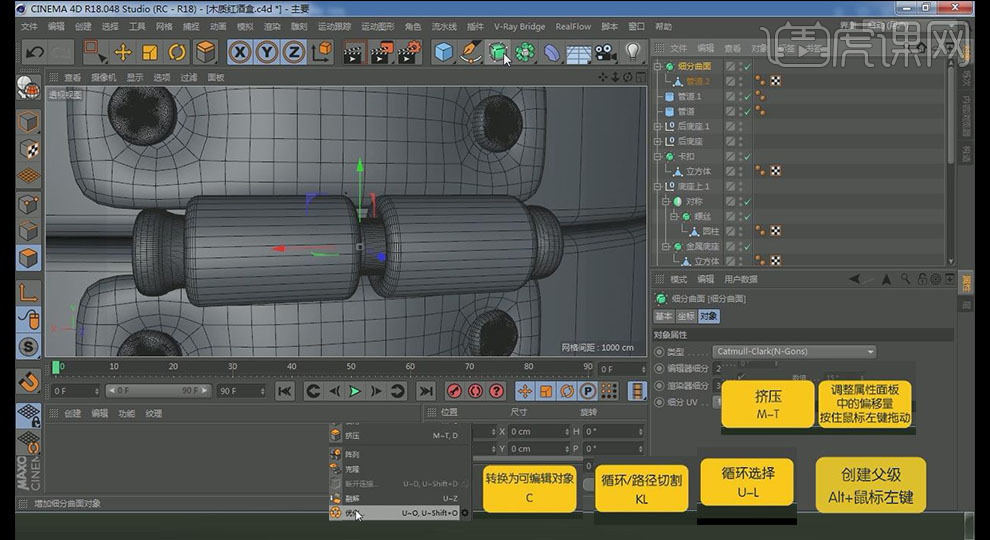
27、对连接部分进行细致调节,对金属进行Alt G【编组】,接着对模型整体Alt G【编组】。

1.打开软件PS,接着上部接着制作,再导入一张照片,在复制一层图片将上面一层的图层样式选择【正片叠底】,在使用【吸管工具】吸取图片的颜色,新建一个图层填充渐变,再将图层模式选择【正片叠底】。

2.在对图片的所有的图层选中右键选择【合并图层】在蓝色通道中按【Ctrl】键建立选区新建一个图层填充黄色。再将黄色图层图层模式选择【柔光】。
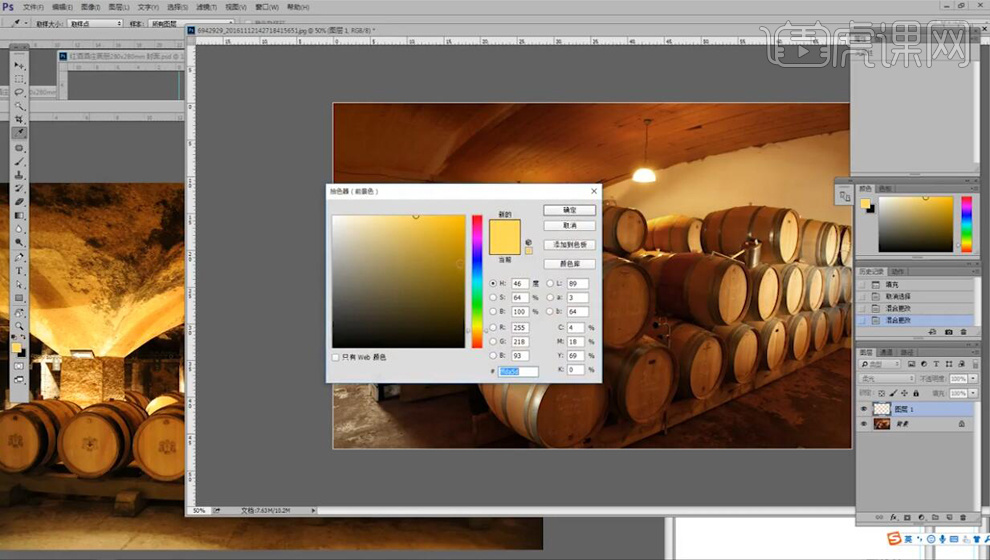
3.给04文件导入刚调好的图片,【Ctrl+T】调整大小,在绘制一个大的矩形将颜色设为C:30,K:100在【Alt+Delete】填充黑色放在最底,再给文字填充浅金色。
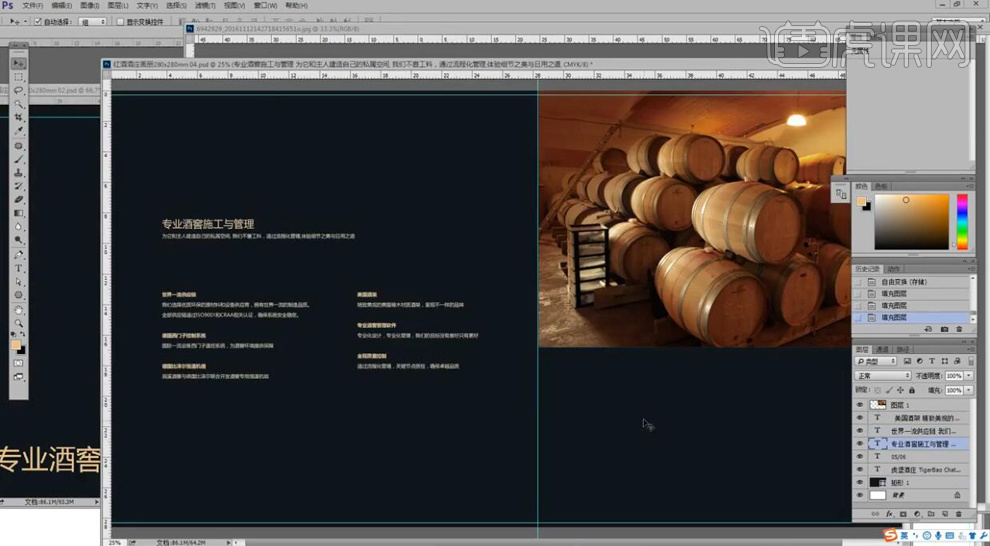
4.再将03中的英文文字在复制进04页面中,在调整大小和位置。
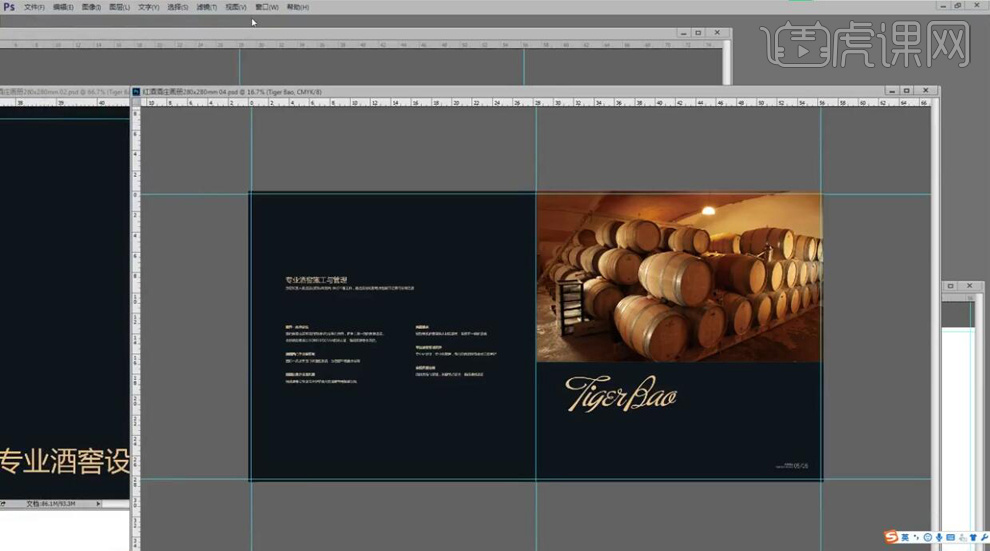
5.再给05文件导入一张照片,【Ctrl+T】调整大小,在绘制一个大的矩形将颜色设为C:30,K:100在【Alt+Delete】填充黑色放在最底,再给文字填充浅金色。
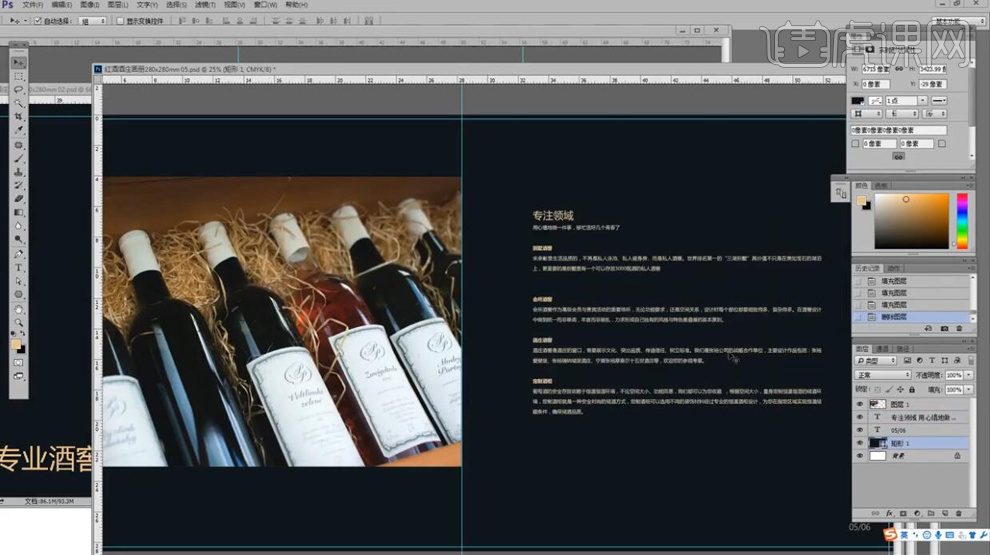
6.再将02页面中黑色的底去掉,在将文字填充为黑色,在复制一段英文右上角,在将第一段的文字【Ctrl+X】剪切粘贴到左边填充浅金色。
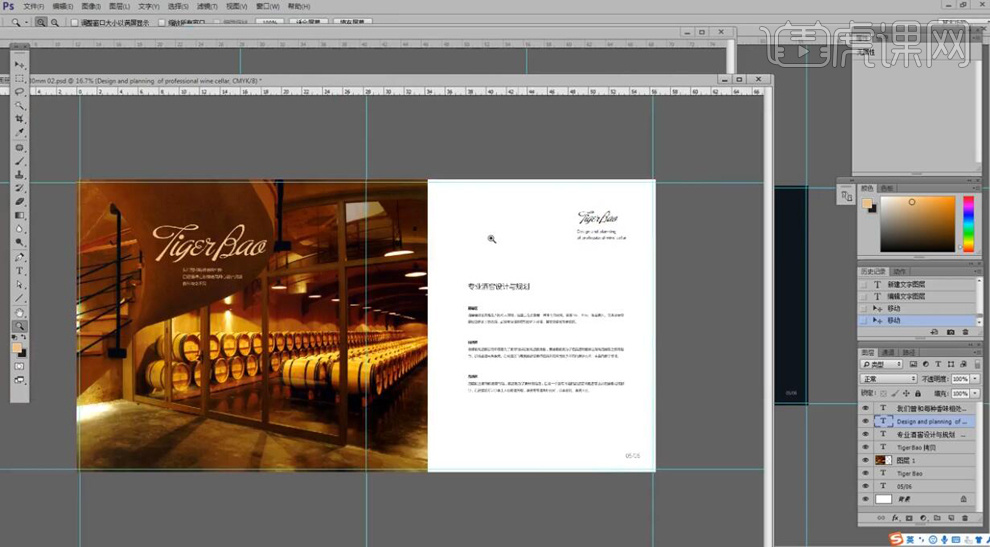
7.在绘制一个小矩形将颜色设为C:30,K:100在【Alt+Delete】填充黑色放在左边文字的下面,在调整文字的大小和位置。
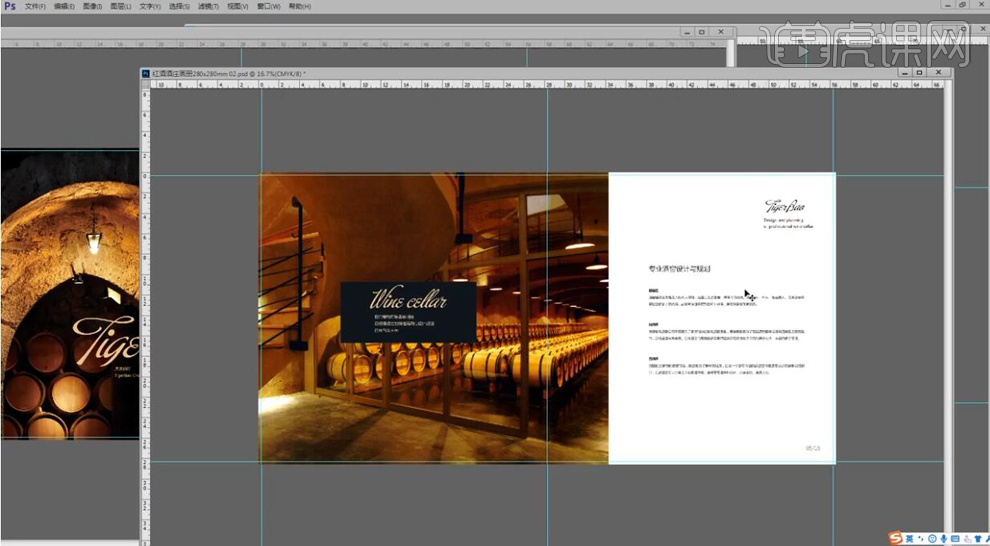
8.再将03页面中的黑色底缩小再将位置左移,在调整图片的位置,在将文字填充黑色,在对左下角的文字进行调整。
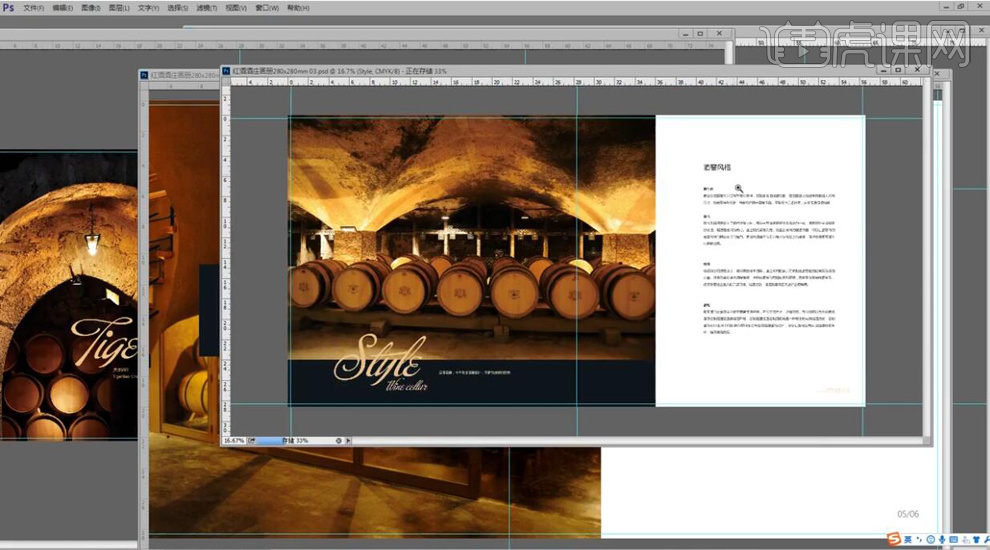
9.再将图片的位置右移,再将文字颜色填充为浅金色,在将左下角的文字在进行右移。
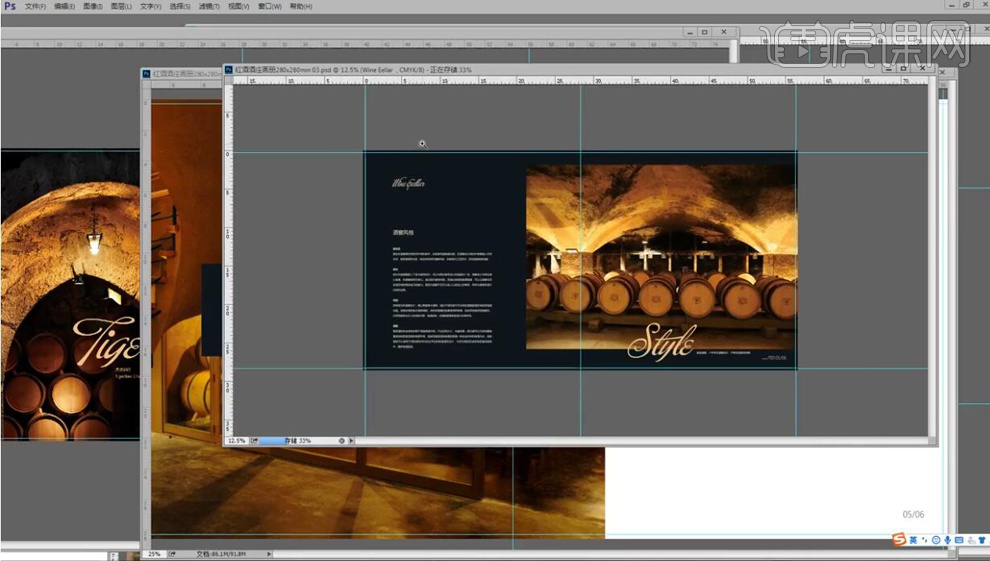
10.在对04页面的图片进行右移,在对右边的文字填充为单黑,在复制一句英文进来,在调整字形,在将位置放在左下角。在导入一张酒瓶的图片放在右下角。
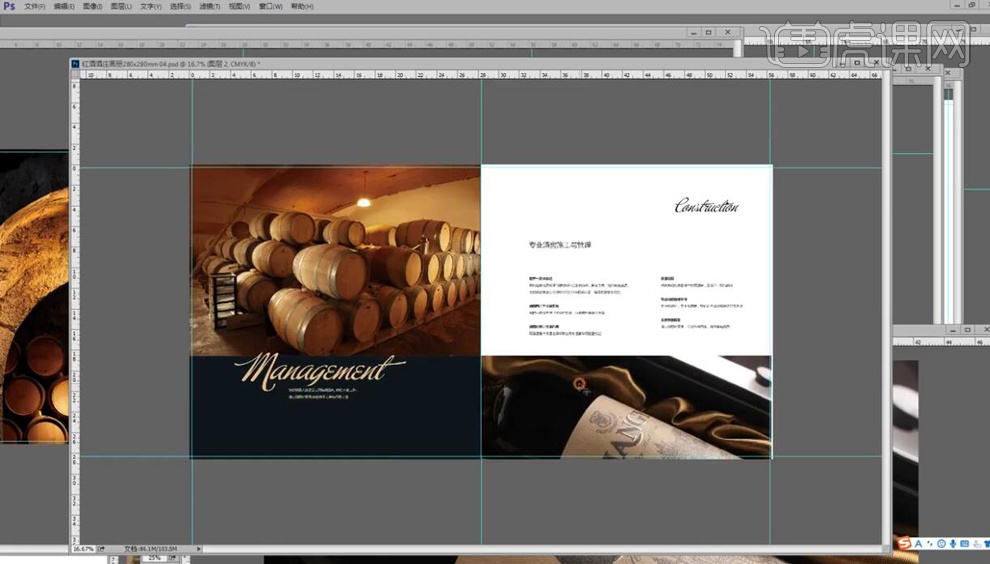
11.再将05页面的图片右移,在对文字的位置进行调整。在复制一段英文调整字体。
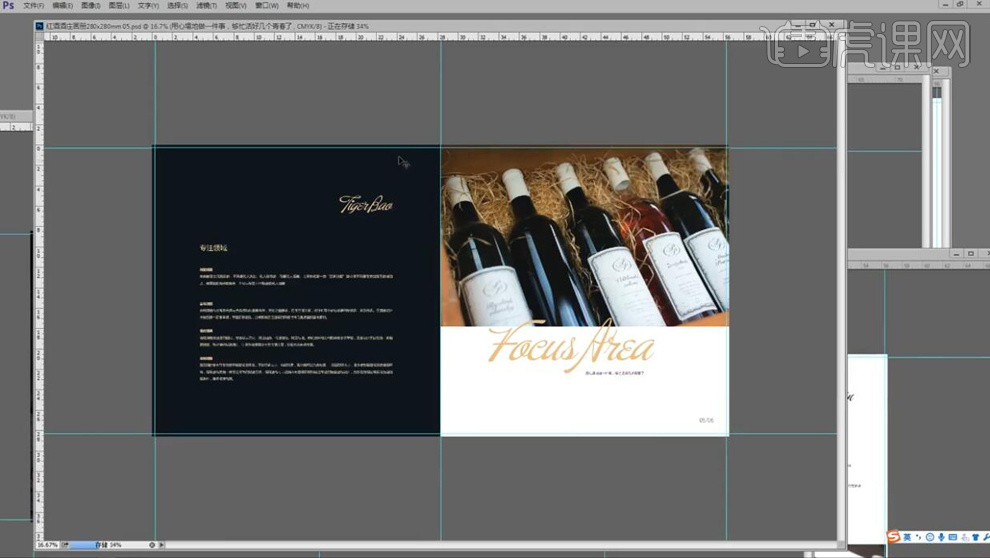
12.在给酒瓶图片在导入到02页面中,放在文字的下面。
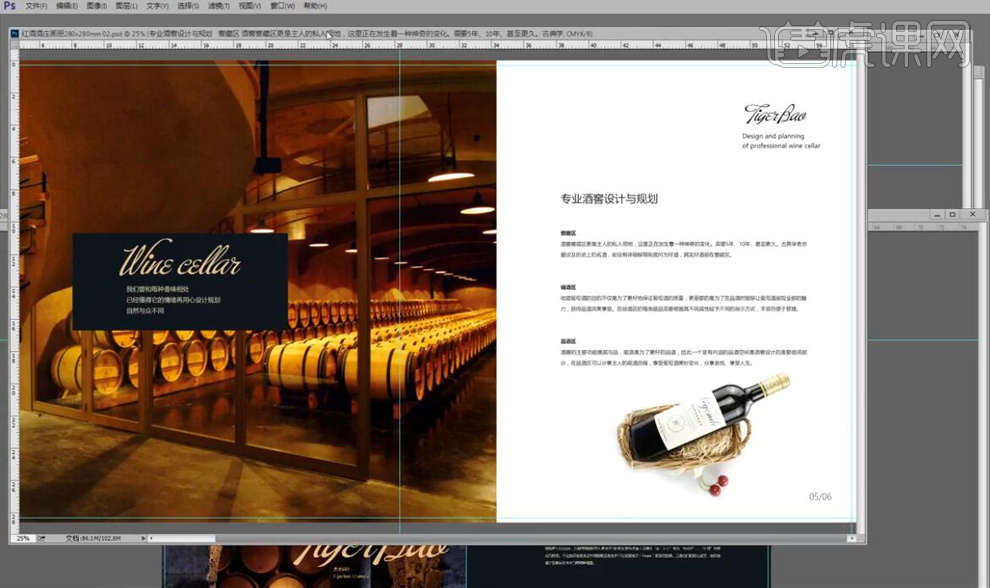
13.同理在给04页面中在导入红酒瓶的图片,在将图片置于文字的下面。放在页面的最右边。
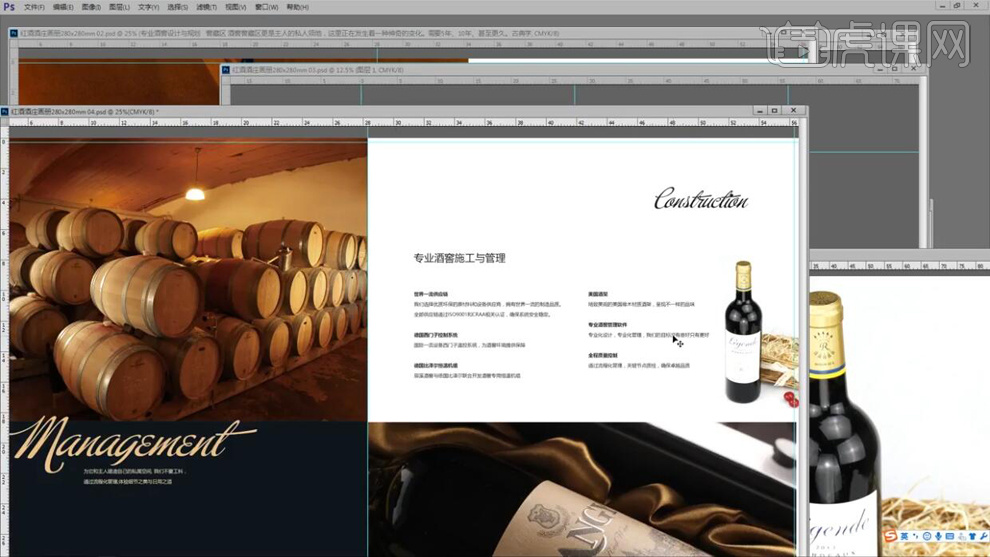
14.同理在给05页面中在导入红酒瓶的图片,在将图片置于文字的下面。放在页面的右下角。
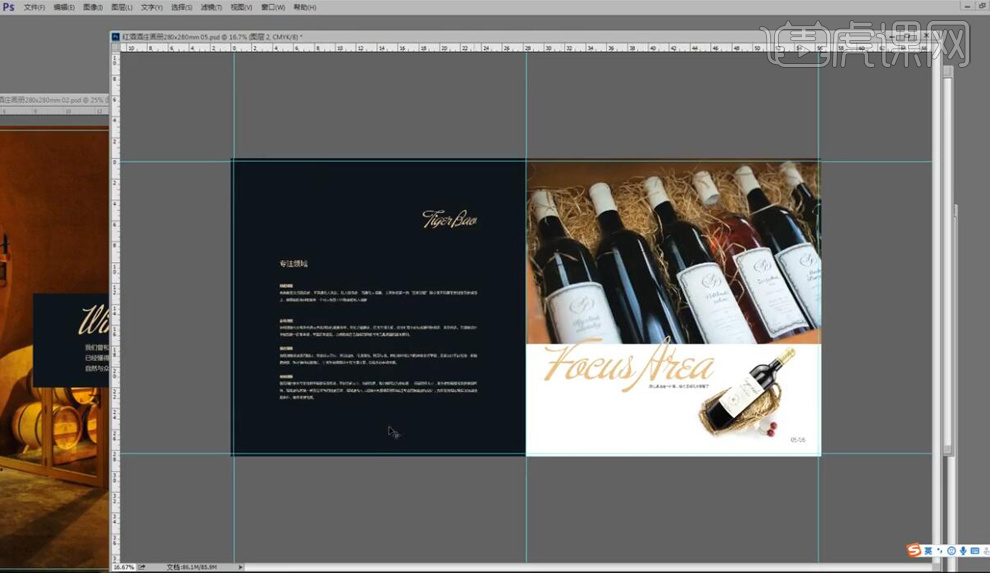
15.最终效果如图所示。